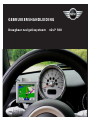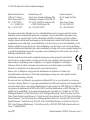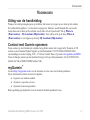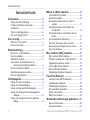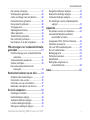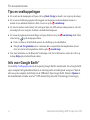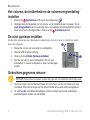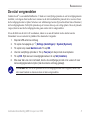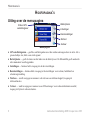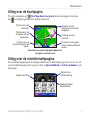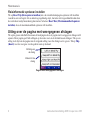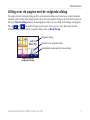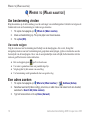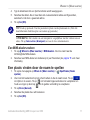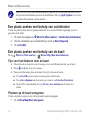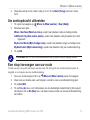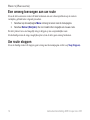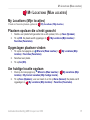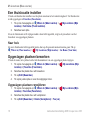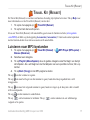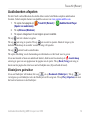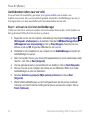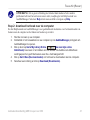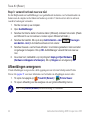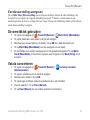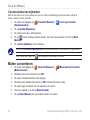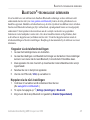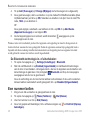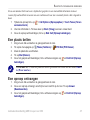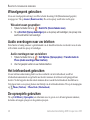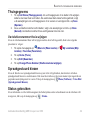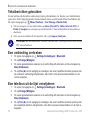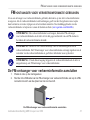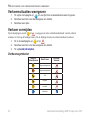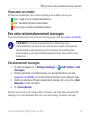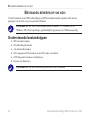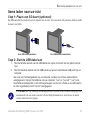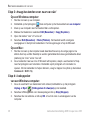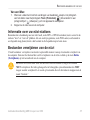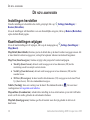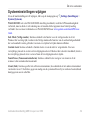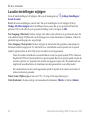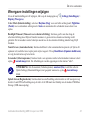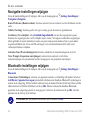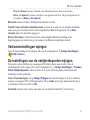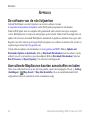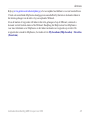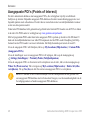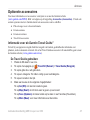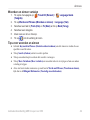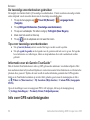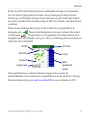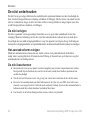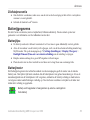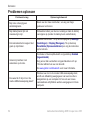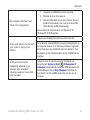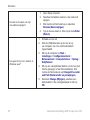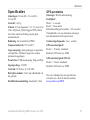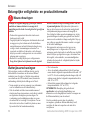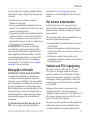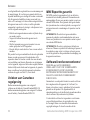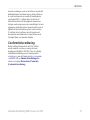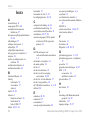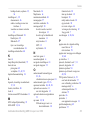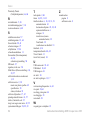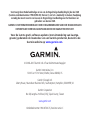GEBRUIKERSHANDLEIDING
Draagbaar navigatiesysteem nüvi
®
360

© 2006–2007 Garmin Ltd. of haar dochtermaatschappijen
Garmin International, Inc.
1200 East 151st Street,
Olathe, Kansas 66062, VS
Tel: +1 913/397 8200
of +1 800/800 1020
Fax: + 1 913/397 8282
Garmin (Europe) Ltd.
Liberty House, Hounsdown Business Park,
Southampton, Hampshire, SO40 9RB, VK
Tel: +44 (0) 870 8501241 (buiten het VK)
of 0808 2380000 (alleen VK)
Fax: +44 (0) 870 8501251
Garmin Corporation
No. 68, Jangshu 2nd Road,
Shijr,
Taipei County, Taiwan
Tel: +886/2.2642.9199
Fax: +886/2.2642.9099
Alle rechten voorbehouden. Behoudens voor zover uitdrukkelijk hierin voorzien, mag geen enkel deel van deze
handleiding worden vermenigvuldigd, gekopieerd, overgedragen, verspreid, gedownload of opgeslagen in enig
opslagmedium voor enig doel zonder vooraf de uitdrukkelijke schriftelijke toestemming van Garmin te hebben
verkregen. Garmin verleent hierbij toestemming voor het downloaden naar een harde schijf of ander elektronisch
opslagmedium van een enkele kopie van deze handleiding of van elke herziene versie van deze handleiding voor het
bekijken en afdrukken van een enkele kopie van deze handleiding of van elke herziene versie van deze handleiding,
mits deze elektronische of afgedrukte kopie van deze handleiding de volledige tekst van deze copyright-bepaling bevat
en gesteld dat onrechtmatige commerciële verspreiding van deze handleiding of van elke herziene versie van deze
handleiding uitdrukkelijk is verboden.
Informatie in dit document kan zonder voorafgaande kennisgeving worden gewijzigd. Garmin behoudt
zich het recht voor om haar producten te wijzigen of verbeteren en om wijzigingen aan te brengen in de
inhoud zonder de verplichting personen of organisaties over dergelijke wijzigingen of verbeteringen te
informeren. Bezoek de website van Garmin (www.garmin.com) voor de laatste updates en aanvullende
informatie over het gebruik en de werking van dit en andere Garmin-producten.
Garmin
®
, nüvi
®
en MapSource
®
zijn geregistreerde handelsmerken en myGarmin
™
en Garmin Lock
™
zijn handelsmerken van Garmin Ltd. of haar dochtermaatschappijen en mogen niet worden gebruikt zonder de
uitdrukkelijke toestemming van Garmin.
Het merk en de logo’s van Bluetooth
®
zijn eigendom van Bluetooth SIG, Inc. en voor elk gebruik van zo’n naam is
een licentie verkregen. Windows
®
is een geregistreerd handelsmerk van Microsoft Corporation in de Verenigde Staten
en/of andere landen. Mac is een geregistreerd handelsmerk van Apple Computer, Inc. SiRF, SiRFstar en het SiRF-logo
zijn geregistreerde handelsmerken en SiRFstarIII en SiRF Powered zijn handelsmerken van SiRF Technology, Inc.
Audible.com
®
en AudibleReady
®
zijn geregistreerde handelsmerken van Audible, Inc. © Audible, Inc. 1997-2005.
Multilingual Wordbank © Oxford University Press 2001. Multilingual Phrasebank © Oxford University Press 2001.
Pocket Oxford-Hachette French Dictionary © Oxford University Press en Hachette Livre 2005. Pocket Oxford-Duden
German Dictionary © Oxford University Press en Bibliographisches Institut & F.A. Brockhaus 2003. Pocket Oxford
Spanish Dictionary © Oxford University Press 2005. Pocket Oxford Italian Dictionary © Oxford University Press
2004. Oxford Portuguese Minidictionary © Oxford University Press 2002. RDS-TMC Trafc Information Services
France © ViaMichelin 2006.
April 2007 Onderdeelnummer 190-00740-35 herziene versie. C

Gebruikershandleiding MINI Cooper nüvi 360 iii
Voorwoord
Voorwoord
Uitleg van de handleiding
Wanneer u wordt gevraagd ergens op te tikken, tikt u met uw vinger op een item op het scherm.
Er worden kleine pijltjes (>) in de tekst weergegeven. Hiermee wordt bedoeld dat u een reeks
items dient aan te raken op het scherm van de nüvi. Als u bijvoorbeeld “tik op Where to
(Waar naartoe) > My Locations (Mijn locaties)” leest, tikt u eerst op de knop Where to
(Waar naartoe) en vervolgens op de knop My Locations (Mijn locaties).
Contact met Garmin opnemen
Neem contact op met Garmin als u tijdens het gebruik van de nüvi vragen hebt. Neem in de VS
contact op met Garmin Product Support op telefoonnummer 913/397.8200 of 800/800.1020,
van maandag tot en met vrijdag, 8.00 – 17.00 uur Central Time of ga naar www.garmin.com/MINI.
Neem in Europa contact op met Garmin (Europe) Ltd. op telefoonnummer +44 (0) 870.8501241
(buiten het VK) of 0808 2380000 (alleen VK).
myGarmin
™
Ga naar http://my.garmin.com voor de nieuwste services voor uw Garmin-producten.
Op de myGarmin-website doet u het volgende:
● Registreer uw Garmin-eenheid.
●
Abonneer u op online services.
●
Optionele kaarten ontgrendelen.
Kijk regelmatig op myGarmin voor de nieuwste Garmin-productservices.

iv Gebruikershandleiding MINI Cooper nüvi 360
InhoudsopgaVe
InhoudsopgaVe
Voorwoord ............................................ iii
Uitleg van de handleiding ............................iii
Contact met Garmin opnemen ....................iii
myGarmin
™
.................................................iii
Tips en snelkoppelingen ..............................vi
Info over Google Earth
™
.............................vi
Aan de slag ...........................................1
Wat zit er in de doos? .................................. 1
De nüvi monteren ........................................ 2
Basisbediening .....................................3
De nüvi in- of uitschakelen .......................... 3
De nüvi opladen ........................................... 3
Satellieten zoeken ....................................... 3
Het volume, de helderheid en de
schermvergrendeling instellen ............... 4
De nüvi opnieuw instellen ............................ 4
Gebruikersgegevens wissen ....................... 4
De nüvi vergrendelen .................................. 5
Hoofdpagina’s .......................................6
Uitleg over de menupagina .......................... 6
Uitleg over de kaartpagina .......................... 7
Uitleg over de reisinformatiepagina ............. 7
Uitleg over de pagina met weergegeven
afslagen ................................................. 8
Uitleg over de pagina met de volgende
afslag ..................................................... 9
Where to (Waar naartoe) ....................10
Uw bestemming vinden ............................. 10
Een adres zoeken ...................................... 10
Een plaats vinden door de naam te
spellen .................................................11
Een plaats zoeken met behulp van
coördinaten .......................................... 12
Een plaats zoeken met behulp van de
kaart ..................................................... 12
Uw zoekopdracht uitbreiden ...................... 13
Een stop toevoegen aan uw route ............. 13
Een omweg toevoegen aan uw route ........ 14
Uw route stoppen ...................................... 14
My Locations (Mijn locaties) ..............15
My Locations (Mijn locaties) ...................... 15
Plaatsen opslaan die u hebt gezocht......... 15
Opgeslagen plaatsen vinden ..................... 15
Uw huidige locatie opslaan ........................ 15
Een thuislocatie instellen ........................... 16
Opgeslagen plaatsen bewerken ................ 16
Travel Kit (Reisset) ............................17
Luisteren naar MP3-bestanden ................. 17
Audioboeken afspelen ............................... 19
Afbeeldingen weergeven .......................... 22
De wereldklok gebruiken .......................... 23
Valuta converteren .................................... 23
Maten converteren .................................... 24
Bluetooth
®
-technologie gebruiken ...25
Een nummer bellen ................................... 26
Een plaats bellen ....................................... 27

Gebruikershandleiding MINI Cooper nüvi 360 v
InhoudsopgaVe
Een oproep ontvangen .............................. 27
Wisselgesprek gebruiken .......................... 28
Audio overdragen naar uw telefoon........... 28
Het telefoonboek gebruiken....................... 28
De oproepinfo gebruiken ........................... 28
Thuisgegevens .......................................... 29
Spraakgestuurd kiezen .............................. 29
Status gebruiken ........................................ 29
Tekstberichten gebruiken .......................... 30
Een verbinding verbreken .......................... 30
Een telefoon uit de lijst verwijderen ........... 30
FM-ontvanger voor verkeersinformatie
gebruiken ............................................31
De FM-ontvanger voor verkeersinformatie
aansluiten ............................................ 31
Verkeerssituaties weergeven ..................... 32
Verkeer vermijden ...................................... 32
Een extra verkeersabonnement
toevoegen ............................................ 33
Bestanden beheren op uw nüvi ........34
Ondersteunde bestandstypen ................... 34
Items laden naar uw nüvi ........................... 35
Informatie over uw nüvi-stations ................ 37
Bestanden verwijderen van de nüvi........... 37
De nüvi aanpassen .............................38
Instellingen herstellen ................................ 38
Kaartinstellingen wijzigen .......................... 38
Systeeminstellingen wijzigen ..................... 39
Locatie-instellingen wijzigen ...................... 40
Weergave-instellingen wijzigen ................. 41
Navigatie-instellingen wijzigen ................... 42
Bluetooth-instellingen wijzigen .................. 42
Verkeersinstellingen wijzigen ..................... 43
De instellingen van de nabijheidspunten
wijzigen ................................................ 43
Appendix .............................................44
De software van de nüvi bijwerken ............ 44
Aanvullende MapSource-kaarten
aanschaffen en laden .......................... 44
Aangepaste POI’s (Points of Interest) ....... 46
Optionele accessoires ............................... 47
Info over GPS-satellietsignalen ................. 50
De nüvi onderhouden ............................... 52
Batterijgegevens ....................................... 53
Problemen oplossen .................................. 54
Specicaties .............................................. 57
Belangrijke veiligheids- en
productinformatie ................................. 58
Index ....................................................62

vi Gebruikershandleiding MINI Cooper nüvi 360
TIps en snelkoppelIngen
Tips en snelkoppelingen
● Als u snel naar de menupagina wilt gaan, tikt u op Back (Vorige) en houdt u uw vinger op deze knop.
● Als u van een willekeurige pagina wilt teruggaan naar de pagina van de mediaspeler wanneer u
muziek of een audioboek beluistert, drukt u twee keer op de Aan/uit-knop.
● Als u de levensduur van de batterij wilt verlengen, klapt u de
GPS-antenne omlaag wanneer u de nüvi
niet nodig hebt voor navigatie. Ook kunt u de helderheid aanpassen.
● Als u naar de pagina met basisinstellingen wilt gaan, drukt u kort op de
Aan/uit-knop drukt. Maar
u kunt ook op op de menupagina tikken.
■ Pas het
volume en de helderheid aan met de schuifknop op de schuifbalken.
■ Tik op Lock (Vergrendelen) om te voorkomen dat u onopzettelijk schermopdrachten uitvoert.
Als u het scherm wilt ontgrendelen, drukt u op de Aan/uit-knop.
● Voor meer informatie over de Bluetooth
®
-technologie of de Travel Kit-functies van de nüvi, tikt u op
de knop Help op het desbetreffende scherm.
Info over Google Earth
™
Ga naar http://earth.google.com om de toepassing Google Earth te downloaden. Als u Google Earth
op uw computer hebt geïnstalleerd, kunt u uw nüviwaypoints en tracklogboek weergeven. Sluit de
nüvi aan op de computer met behulp van de USB-kabel. Open Google Earth. Selecteer Openen in
het menu Bestand en blader naar het *.GPX-bestand (bijvoorbeeld: F:\Garmin\gpx\Current.gpx).

Gebruikershandleiding MINI Cooper nüvi 360 1
aan de slag
aan de slag
Wat zit er in de doos?
● Draagtas om uw nüvi te beschermen tegen beschadigingen en onopzettelijke schermopdrachten.
●
Lader voor voeding via een stopcontact.
●
USB-kabel om de nüvi aan te sluiten op uw computer.
●
Geel vel met daarop het serienummer van uw product, het registratienummer voor het registreren
op de Garmin-website en de sleutelcode voor wanneer u deze nodig hebt.
●
Naslaggids en gebruikershandleiding voor productinformatie.
Microfoon
GPS-antenne
SD-kaartsleuf
USB-connector
Aan/uit-knop
Koptelefoonaansluiting

2 Gebruikershandleiding MINI Cooper nüvi 360
aan de slag
De nüvi monteren
De nüvi bevestigen:
1. Klap de GPS-antenne omhoog.
2. Plaats de onderkant van uw nüvi in de houder.
3. Kantel uw nüvi naar achteren totdat deze op zijn plaats zit.
Microfoon-
aansluting
Als u een externe microfoon (optioneel) gebruikt, sluit u die aan op de rechterkant van de houder.
Duw het klepje aan de onderkant van de houder omhoog en kantel de nüvi naar voren als u uw nüvi
uit de houder wilt nemen.

Gebruikershandleiding MINI Cooper nüvi 360 3
BasIsBedIenIng
BasIsBedIenIng
De nüvi in- of uitschakelen
Houd de Aan/uit-knop ingedrukt. Deze knop bevindt zich bovenop de nüvi.
De nüvi opladen
Om de nüvi op te laden, kiest u een van de volgende methoden:
● Sluitdenüviaanopdezuignapenstartuwvoertuig.
● SluitdenüviaanopdeUSB-kabelenuwcomputer.
● Sluitdenetadapteraanopdenüviensluitdezeaanopeenstopcontact(meegeleverd
bij de nüvi 360).
Satellieten zoeken
Voordat de nüvi de huidige locatie kan vinden en een route navigeren, dient u het volgende te doen:
1. Ga naar buiten, naar een open gebied, ver weg van hoge
gebouwen en bomen.
2. Klap de
GPS-antenne aan de achterkant van de nüvi omhoog,
zodat deze evenwijdig is aan de grond.
3. Schakel de nüvi in. Het ontvangen van satellietsignalen kan
een paar minuten duren.
De- balken geven de satellietsterkte aan. Wanneer de balken groen
zijn, heeft de nüvi satellietsignalen ontvangen; nu kunt u een bestemming
selecteren en ernaartoe navigeren. Als u de nüvi binnenshuis gebruikt, hoeft u de GPS-antenne niet
omhoog te klappen.

4 Gebruikershandleiding MINI Cooper nüvi 360
BasIsBedIenIng
➌
➋
Het volume, de helderheid en de schermvergrendeling
instellen
1. Druk op de Aan/uit-knop of tik op de menupagina op .
2. Verplaats de schuifregelaars om het
volume en de helderheid aan te passen. Tik op
Lock (Vergrendelen) om te voorkomen dat u onopzettelijk schermopdrachten uitvoert.
Als u het scherm wilt ontgrendelen, drukt u op de Aan/uit-knop drukt.
De nüvi opnieuw instellen
Als het nüvi-scherm niet meer functioneert, schakelt u de nüvi uit en weer in. Als dit niet werkt,
doet u het volgende:
1. Koppel de nüvi los van een externe voedingsbron.
2. Klap de GPS-antenne omhoog.
3. Druk op de knop
Reset (Opnieuw instellen).
4. Sluit de nüvi aan op een voedingsbron. De nüvi zou
automatisch in moeten schakelen en weer normaal gaan
werken.
Gebruikersgegevens wissen
LET OP: Tijdens deze procedure worden alle gegevens verwijderd die u hebt ingevoerd.
1. Houd uw vinger in de rechterbovenhoek van het scherm van de nüvi terwijl u de nüvi
inschakelt. Druk met de vinger op het scherm totdat het venster wordt weergegeven.
2. Tik op
Yes (Ja). Alle fabrieksinstellingen worden hersteld. Uw recente selecties en
audiobladwijzers worden ook verwijderd.

Gebruikershandleiding MINI Cooper nüvi 360 5
BasIsBedIenIng
De nüvi vergrendelen
Garmin Lock
™
is een antidiefstalfunctie. U kunt een viercijferige pincode en een beveiligingslocatie
instellen; vervolgens dient u elke keer wanneer u de nüvi inschakelt de pincode in te voeren of naar
de beveiligingslocatie te rijden. Selecteer een willekeurige locatie (bijvoorbeeld uw huis of kantoor)
als beveiligingslocatie. Schrijf de pincode op en bewaar deze op een veilige plaats. Als u de pincode
vergeet, kunt u naar de beveiligingslocatie gaan om de nüvi te ontgrendelen.
Als u diefstal van de nüvi wilt voorkomen, raden we u aan de Garmin Locke-sticker aan de
binnenkant van een autoruit te plakken. Doe daarna het volgende:
1. Klap de GPS-antenne omhoog.
2. Tik op de menupagina op
Settings (Instellingen) > System (Systeem).
3. Tik op de knop naast
Garmin Lock. Tik op OK.
4. Voer de viercijferige pincode in. Tik op
Yes (Ja) om de pincode te accepteren.
5. Tik op
OK. Rijd naar een beveiligingslocatie en tik op Set (Instellen).
6. Elke keer dat u de nüvi inschakelt, dient u de viercijferige pincode in te voeren of naar
de beveiligingslocatie te rijden (met de antenne omhoog geklapt).
OPMERKING: Als u uw pincode en uw beveiligingslocatie bent vergeten, dient u uw
nüvi naar Garmin te sturen om deze te laten ontgrendelen.

6 Gebruikershandleiding MINI Cooper nüvi 360
hoofdpagIna’s
hoofdpagIna’s
Uitleg over de menupagina
Status GPS-
satellietsignaal
Instellingen
Basisinstellingen
Telefoon
Verkeer
Batterijstatus
Menupagina
● GPS-satellietsignalen — geeft de satellietsignalen weer die worden ontvangen door uw nüvi. Als u
groene balkjes ziet, hebt u een sterk signaal.
●
Batterijstatus — geeft de status van het laden van de batterij weer. De bliksemits geeft aan dat de
nüvi momenteel wordt opgeladen.
● Instellingen
— hiermee hebt u toegang tot de nüvi-instellingen.
●
Basisinstellingen — hiermee hebt u toegang tot de instellingen voor volume, helderheid en
schermvergrendeling.
● Telefoon
— wordt weergegeven wanneer u de nüvi aan een telefoon koppelt; toegang tot
telefoonfuncties.
●
Verkeer — wordt weergegeven wanneer u een FM-ontvanger voor verkeersinformatie aansluit;
toegang tot lijst met verkeerssituaties.

Gebruikershandleiding MINI Cooper nüvi 360 7
hoofdpagIna’s
Uitleg over de kaartpagina
Tik op de menupagina op View Map (Kaart weergeven) als u de kaartpagina wilt openen.
Het voertuigpictogram geeft uw huidige locatie aan.
Voorbeeld van een kaartpagina tijdens het
navigeren van een route
Tik hierop als u de
reisinformatiepagina wilt
openen.
Tik hierop als u de
afslagen op de route wilt
weergeven.
Tik hierop als u wilt
uitzoomen.
Tik hierop als u wilt
inzoomen.
Tik hierop als u wilt
terugkeren naar de
menupagina.
Tik hierop als u de pagina
met de volgende afslag wilt
openen.
Uitleg over de reisinformatiepagina
De reisinformatiepagina geeft uw huidige snelheid weer en biedt nuttige gegevens over uw reis. Als
u de reisinformatiepagina wilt weergeven, tikt u op Speed (Snelheid) of Arrival (Aankomst) op de
kaartpagina.
Huidige reisrichting
Afgelegde afstand
(kilometerteller)
Reisinformatiepagina
Afstand tot uw
eindbestemming

8 Gebruikershandleiding MINI Cooper nüvi 360
hoofdpagIna’s
Reisinformatie opnieuw instellen
Tik op Reset Trip (Reis opnieuw instellen) als u de reisinformatiepagina opnieuw wilt instellen
voordat u een reis begint. Als u onderweg regelmatig stopt, laat u de nüvi ingeschakeld zodat deze
de verstreken reistijd nauwkeurig kan meten. Selecteer Reset Max (Maximumsnelheid opnieuw
instellen) als u de maximumsnelheid opnieuw wilt instellen.
Uitleg over de pagina met weergegeven afslagen
Tik op de groene tekstbalk bovenaan de kaartpagina als u de pagina met weergegeven afslagen wilt
openen. Deze pagina geeft alle afslagen op de route weer en de afstand tussen afslagen. Tik op een
afslag in de lijst om de pagina met de volgende afslag voor die afslag weer te geven. Tik op Map
(Kaart)
voor de weergave van de gehele route op de kaart.
Pagina met weergegeven afslagen
Richting van
de afslag
Afstand tot de
afslag

Gebruikershandleiding MINI Cooper nüvi 360 9
hoofdpagIna’s
Uitleg over de pagina met de volgende afslag
De pagina met de volgende afslag geeft de eerstvolgende afslag op de kaart weer en de resterende
afstand en tijd voordat u de afslag bereikt. Als u de eerstvolgende afslag op de kaart wilt weergeven,
tikt u op Turn In (Afslag over) op de kaartpagina of tikt u op een afslag in de huidige routepagina.
Tik op of om andere afslagen op de route weer te geven. Als u klaar bent met het
bekijken van de pagina met de volgende afslag, tikt u op Back (Terug).
Volgende afslag
Afstand tot de volgende afslag
Gemiddelde resterende tijd tot deze afslag
Pagina met de
volgende afslag

10 Gebruikershandleiding MINI Cooper nüvi 360
where To (waar naarToe)
where to (waar naartoe)
Uw bestemming vinden
Klap de antenne op de nüvi omhoog voor de ontvangst van satellietsignalen. Gebruik vervolgens de
Garmin nüvi om uw bestemming te vinden en ga ernaartoe.
1. Tik op de menupagina op Where to (Waar naartoe).
2. Zoek uw bestemming op. Tik op de pijlen voor meer keuzes.
3. Tik op
Go (OK).
Uw route volgen
Volg de route naar uw bestemming met behulp van de kaartpagina. Als u reist, brengt het
navigatiesysteem u naar uw bestemming met gesproken aanwijzingen, pijlen en instructies aan de
bovenzijde van de kaartpagina. Als u van de oorspronkelijke route afwijkt, herberekent de nüvi de
route en geeft het nieuwe route-instructies.
● Het voertuigpictogram geeft uw locatie aan.
● Uw route is gemarkeerd met een paarskleurige lijn.
● Volg de pijlen bij het nemen van een afslag.
● Uw bestemming wordt gemarkeerd door een
geruite vlag.
Een adres zoeken
1. Tik op de menupagina op Where to (Waar naartoe) > Address (Adres).
2. Selecteer een land (indien nodig), provincie, en stad. Als u niet zeker bent van de stad,
selecteert u Search All (Alles zoeken).
3. Typ het huisnummer en tik op
Done (Gereed).

Gebruikershandleiding MINI Cooper nüvi 360 11
where To (waar naarToe)
4. Typ de straatnaam tot een lijst met straten wordt weergegeven.
5. Selecteer de straat. Als er meer dan één overeenkomend adres wordt gevonden,
selecteert u het door u gewenste adres.
6. Tik op
Go (OK).
TIP: Zoek op postcode. Voer de postcode in plaats van de plaatsnaam in. (Niet alle
kaartinformatie biedt de optie voor zoeken op postcode.)
OPMERKING: Het vinden van een kruispunt is vergelijkbaar met het vinden van een
adres. Tik op Intersection (Kruispunt) en voer de twee straatnamen in.
Een MINI-dealer zoeken
1. Tik op Where to (Waar naartoe) > MINI-dealers. De nüvi zoekt naar de
dichtsbijzijnde MINI-dealers.
2. Selecteer een MINI-dealer en sla deze op bij uw Favorieten (zie
pagina 15 voor meer
informatie).
Een plaats vinden door de naam te spellen
1. Tik op de menupagina op Where to (Waar naartoe) > Spell Name (Naam
spellen).
2. Voer met het
toetsenbord op het scherm letters in die de naam bevat. Tik op
om cijfers in te voeren. Tik op om het laatst ingevoerde teken te verwijderen en
houd uw vinger op de knop om de gehele vermelding te verwijderen.
3. Tik op
Done (Gereed).
4. Selecteer de plaats die u wilt bezoeken.
5. Tik op
Go (OK).

12 Gebruikershandleiding MINI Cooper nüvi 360
where To (waar naarToe)
TIP: Als u in de lijst met zoekresultaten de plaats die u wilt bezoeken niet ziet of als u
de lijst met zoekresultaten preciezer wilt deniëren, tikt u op Spell (Spellen) en voert u
de naam of het gedeelte van de naam in.
Een plaats zoeken met behulp van coördinaten
U kunt een plaats zoeken door de positiecoördinaten in te voeren. Dit kan erg handig zijn als u
geocaches leuk vindt.
1. Tik op de menupagina op Where to (Waar naartoe) > Coordinates (Coördinaten).
2. Voer de coördinaten van uw bestemming in en tik op
Next (Volgende).
3. Tik op
Go (OK).
Een plaats zoeken met behulp van de kaart
Tik op Where to (Waar naartoe) > Browse Map (Door kaart bladeren).
Tips voor het bladeren door de kaart
● Tik op de kaart en sleep deze voor de weergave van verschillende gedeelten van de kaart.
● Tik op
en om in en uit te zoomen.
● Tik op een willekeurige plaats op de kaart. Een pijl wijst naar de locatie.
■
Tik op Go (OK) om te navigeren naar de geselecteerde locatie.
■
Tik op Save (Opslaan) om deze locatie op te slaan in uw Favorites (Favorieten).
■
Als de GPS is uitgeschakeld, tikt u op Set Loc. (Loc. instellen) om de locatie in te
stellen.
Plaatsen op de kaart weergeven
U kunt een plaats weergeven die u hebt gevonden op de kaartpagina.
1. Tik op Show Map (Kaart weergeven).

Gebruikershandleiding MINI Cooper nüvi 360 13
where To (waar naarToe)
2. Sleep de kaart en zoom indien nodig in of uit. Tik op Back (Terug) wanneer u klaar
bent.
Uw zoekopdracht uitbreiden
1. Tik op de menupagina op Where to (Waar naartoe) > Near (Nabij).
2. Selecteer een optie:
Where I Am Now (Waar ben ik nu)—zoekt naar plaatsen nabij uw huidige locatie.
A Different City (Een andere plaats)—zoekt naar plaatsen nabij de plaats die u hebt
ingevoerd.
My Current Route (Mijn huidige route)—zoekt naar plaatsen langs uw huidige route.
My Destination (Mijn bestemming)—zoekt naar plaatsen nabij uw routebestemming.
3. Tik op
OK.
OPMERKING: Uw nüvi zoekt automatisch naar plaatsen nabij de huidige locatie.
Een stop toevoegen aan uw route
U kunt een stop (via-punt) toevoegen aan uw route. De nüvi geeft een routebeschrijving naar de
stopplek en vervolgens naar uw eindbestemming.
1. Als u een route navigeert, tikt u op Where to (Waar naartoe) op de menupagina.
2. Zoek naar een locatie waar u wilt stoppen voordat u naar uw eindbestemming gaat.
3. Tik op
Go (OK).
4. Tik op
Yes (Ja) als u voor het bereiken van de uiteindelijke bestemming bij dit via-punt
wilt stoppen, tik op No (Nee) als u van deze nieuwe locatie uw nieuwe eindbestemming
wilt maken.

14 Gebruikershandleiding MINI Cooper nüvi 360
where To (waar naarToe)
Een omweg toevoegen aan uw route
Als u de nüvi een nieuwe route wilt laten berekenen om een verkeersprobleem op uw route te
vermijden, gebruikt u de volgende procedure.
1. Selecteer op de kaartpagina Menu om terug te keren naar de menupagina.
2. Selecteer
Detour (Omrijden). De nüvi maakt indien mogelijk een nieuwe route.
De nüvi probeert u zo snel mogelijk terug te krijgen op uw oorspronkelijke route.
Als de huidige route de enige, mogelijke optie is, kan de nüvi geen omweg berekenen.
Uw route stoppen
Als u uw huidige route wilt stoppen, gaat u terug naar de menupagina en tikt u op Stop (Stoppen).

Gebruikershandleiding MINI Cooper nüvi 360 15
My locaTIons (MIjn locaTIes)
My locatIons (MIjn locatIes)
My Locations (Mijn locaties)
U kunt uw favoriete plaatsen opslaan in My Locations (Mijn locaties).
Plaatsen opslaan die u hebt gezocht
1. Nadat u een plaats hebt gevonden die u wilt opslaan, tikt u op Save (Opslaan).
2. Tik op
OK. De plaats wordt opgeslagen in . My Locations (Mijn locaties) >
Favorites (Favorieten).
Opgeslagen plaatsen vinden
1. Tik op de menupagina op Where to (Waar naartoe) > My Locations (Mijn
locaties) > Favorites (Favorieten).
2. Selecteer een plaats.
3. Tik op
Go (OK).
Uw huidige locatie opslaan
1. Druk op de menupagina op Where to (Waar naartoe) > My Locations (Mijn
locaties) > My Current Location (Mijn huidige locatie).
2. Tik op
Save (Opslaan), voer een naam in en tik op Done (Gereed). De plaats wordt
opgeslagen in My Locations (Mijn locaties) > Favorites (Favorieten).

16 Gebruikershandleiding MINI Cooper nüvi 360
My locaTIons (MIjn locaTIes)
Een thuislocatie instellen
U kunt een thuislocatie instellen voor de plaats waarnaar u het vaakst terugkeert. Uw thuislocatie
wordt opgeslagen in Favorites (Favorieten).
1. Tik op de menupagina op Where to (Waar naartoe) > My Locations (Mijn
locaties) > Set Home (Thuis instellen).
2. Selecteer een optie.
Als u uw thuislocatie wilt wijzigen nadat u deze hebt ingesteld, volgt u de procedure voor het
bewerken van opgeslagen plaatsen.
Naar huis
Als u uw thuislocatie hebt ingesteld, kunt u daar op elk gewenst moment naartoe gaan. Tik op
Where to (Waar naartoe) > My Locations (Mijn locaties) > Go Home (Naar huis).
Opgeslagen plaatsen bewerken
U kunt de naam, het symbool en het telefoonnummer van een opgeslagen plaats wijzigen.
1. Tik op de menupagina op Where to (Waar naartoe) > . My Locations (Mijn
locaties) >( Favorites (Favorieten).
2. Selecteer de plaats die u wilt bewerken.
3. Tik op
Edit (Bewerken).
4. Tik op de juiste optie en voer de wijzigingen door.
Opgeslagen plaatsen verwijderen
1. Tik op de menupagina op Where to (Waar naartoe) > My Locations (Mijn
locaties) > Favorites (Favorieten).
2. Selecteer de plaats die u wilt verwijderen.
3. Tik op
Edit (Bewerken) > Delete (Verwijderen) > Yes (Ja).

Gebruikershandleiding MINI Cooper nüvi 360 17
TraVel kIT (reIsseT)
traVel KIt (reIsset)
De Travel Kit (Reisset) is voorzien van functies die nuttig zijn tijdens het reizen. Tik op Help voor
meer informatie over de Travel Kit (Reisset) van de nüvi.
1. Tik op de menupagina op Travel Kit (Reisset).
2. Tik op het item dat u wilt openen.
Als u een Travel Kit (Reisset) wilt aanschaffen, gaat u naar de Garmin-website (www.garmin
.com/MINI) en klikt u op de koppeling Accessories (Accessoires). U kunt ook contact opnemen
met de Garmin-dealer als u nüvi-accessoires wilt aanschaffen.
Luisteren naar MP3-bestanden
1. Tik op de menupagina op Travel Kit (Reisset) > MP3 Player (MP3-speler) >
Browse (Bladeren).
2.
Selecteer een categorie.
3.
Tik op Play All (Alles afspelen) als u de gehele categorie vanaf het begin van de lijst
wiltafspelen.Alsuwiltbeginnenmethetafspelenvaneenspecieknummer,tiktuop
de titel.
4.
Tik op Back (Terug) om de MP3-pagina te sluiten.
Tik op om het volume te regelen.
Tik op om naar het begin van het nummer te gaan; houd deze knop ingedrukt als u wilt
terugspoelen.
Tik op om naar het volgende nummer te gaan; houd uw vinger op de knop als u het versneld
wilt vooruitspoelen.
Tik op om het nummer te onderbreken.
Tik op om het nummer te herhalen. Tik op om de nummers in een willekeurige
volgorde af te spelen.

18 Gebruikershandleiding MINI Cooper nüvi 360
TraVel kIT (reIsseT)
Als u naar muziek of naar een audioboek luistert, drukt u snel tweemaal op de Aan/uit-knop om
terug te gaan van een pagina naar de pagina van de speler. Tik op Back (Terug) om terug te keren
naar de pagina die u hiervoor aan het bekijken was (bijvoorbeeld de kaart).
OPMERKING: De nüvi speelt alleen MP3-bestanden af. De nüvi ondersteunt geen
M4A/M4P-bestanden.
Een afspeellijst gebruiken
Met deze functie kunt u bestanden op de nüvi beheren (zie pagina’s 34–37).
1. Een afspeellijst maken met mp3-bestanden met behulp van uw computer en een
audioprogramma, zoals Winamp
™
.
2. De afspeellijst opslaan als een M3U-bestand.
OPMERKING: U dient mogelijk het M3U-bestand met een tekstverwerker,
zoals Kladblok, te bewerken om het pad (de locatie) naar het mp3-bestand te
kunnen verwijderen. In het M3U-bestand moeten alleen de MP3-bestanden in uw
afspeellijst worden weergegeven, niet de locatie hiervan. Raadpleeg de Help in het
audioprogramma voor meer informatie.
3. De afspeellijst en de bijbehorende mp3-bestanden overbrengen naar de “nuvi” of het
“nuvi SD”-station. Het M3U-bestand moet op dezelfde locatie worden opgeslagen als
de MP3-bestanden.
4. Tik op de menupagina op
Travel Kit (Reisset) > MP3 Player (MP3-speler)
> Browse (Bladeren) > Import Playlist (Afspeellijst importeren). Alle beschikbare
afspeellijsten worden weergegeven.
5. Druk op een afspeellijst om de mp3-bestanden af te spelen. U kunt de volgorde van de
afspeellijst op de nüvi niet wijzigen.

Gebruikershandleiding MINI Cooper nüvi 360 19
TraVel kIT (reIsseT)
Audioboeken afspelen
De nüvi biedt voorbeeldboeken die slechts delen van de betreffende complete audioboeken
bevatten. Schaf complete boeken van Audible.com aan via www.garmin.audible.com.
1. Tik op de menupagina op Travel Kit (Reisset) > Audible Book Player
(Speler van audioboek).
2. Tik op
Browse (Bladeren).
3. Tik op een categorie en tik vervolgens op een boektitel.
Tik op om het volume te regelen.
Tik op om terug te spoelen. Tik op om vooruit te spoelen. Houd de vinger op de
desbetreffende knop als u sneller vooruit of terug wilt spoelen.
Tik op om het boek te onderbreken.
Tik op de afbeelding van de boekomslag om informatie over het boek weer te geven.
Als u naar muziek of naar een audioboek luistert, drukt u snel tweemaal op de Aan/uit-knop
om terug te gaan van een pagina naar de pagina van de speler. Tik op Back (Terug) om terug te
keren naar de pagina die u hiervoor aan het bekijken was (bijvoorbeeld de kaart).
Bladwijzers gebruiken
Als u een bladwijzer wilt maken, tikt u op en op Bookmark (Bladwijzer). Tik op en
vervolgens op een bladwijzer als u de bladwijzers wilt weergeven. Tik op Play (Afspelen) om naar
het boek te luisteren via de bladwijzer.

20 Gebruikershandleiding MINI Cooper nüvi 360
TraVel kIT (reIsseT)
Audioboeken laden naar uw nüvi
Als u een boek wilt aanschaffen, gaat u naar www.garmin.audible.com en maakt u een
Audible.com-account. Als u een account hebt gemaakt, downloadt u AudibleManager naar uw pc.
Vervolgens kunt u een boek aanschaffen en het boek downloaden naar uw nüvi.
Stap 1: activeer uw nüvi met AudibleManager
U dient eerst uw nüvi te activeren voordat u naar een boek kunt luisteren dat u vanaf Audible.com
hebt gedownload. Dit hoeft slechts één keer te gebeuren.
1. Koppel de nüvi los van de computer: dubbelklik op het pictogram Unplug or Eject
(Ontkoppelen of uitwerpen) op de taakbalk. Selecteer USB Mass Storage Device
(USB-apparaat voor massaopslag) en klik op Stop (Stoppen). Selecteer de nüvi-
stations en klik op OK. Koppel de USB-kabel los van uw nüvi.
2.
Dubbelklik in het bureaublad van uw computer op het AudibleManager-pictogram om
AudibleManager te openen.
3. Klik in het venster Choose your device (Het apparaat kiezen) op het selectievakje naast
“Garmin - nüvi” Klik op Next (Volgende).
4. Voer de gebruikersnaam en het wachtwoord van Audible in. Klik op
Next (Volgende).
5. Sluit uw nüvi aan op de computer met behulp van de USB-kabel. Wacht even zodat
AudibleManager uw nüvi kan detecteren.
6. Selecteer
Activate my player(s) (Mijn speler(s) activeren) en klik op Next
(Volgende).
7. Wacht totdat AudibleManager uw nüvi heeft geactiveerd. Als het proces is voltooid,
ontvangt u een bericht met de melding dat het proces succesvol is verlopen. Klik op
Finish (Voltooien).

Gebruikershandleiding MINI Cooper nüvi 360 21
TraVel kIT (reIsseT)
OPMERKING: Als u geen verbinding met internet kunt maken of als u andere
problemen hebt met het activeren van uw nüvi, raadpleegt u het Help-bestand van
AudibleManager. Selecteer Help in het menu en klik vervolgens op Help.
Stap 2: download het boek naar de computer
Zie het Helpbestand van AudibleManager voor gedetailleerde instructies over het downloaden van
boeken naar de computer en het laden van boeken op uw nüvi.
1. Sluit de nüvi aan op uw computer.
2. Dubbelklik in het bureaublad van uw computer op het
AudibleManager-pictogram om
AudibleManager te openen.
3. Klik op de knop
Go to My Library Online (Ga naar mijn online
bibliotheek) bovenaan in het midden van het venster. De Audible.com-bibliotheek
wordt geopend en geeft de boeken weer die u hebt aangeschaft.
4. Klik op
Get it Now (Nu downloaden) om het boek te downloaden naar de computer.
5. Selecteer een indeling en klik op
Download (Downloaden).

22 Gebruikershandleiding MINI Cooper nüvi 360
TraVel kIT (reIsseT)
Stap 3: verzend het boek naar uw nüvi
Zie het Helpbestand van AudibleManager voor gedetailleerde instructies over het downloaden van
boeken naar de computer en het laden van boeken op uw nüvi. U dient eerst uw nüvi te activeren
voordat u boeken gaat verzenden.
1. Sluit de nüvi aan op uw computer.
2. Open
AudibleManager.
3. Selecteer het interne station of externe station (SD-kaart) onderaan het venster. (Plaats
een SD-kaart in uw nüvi wanneer u boeken op een SD-kaart wilt laden.)
4. Selecteer de boektitel. Klik op de knop
Add to Garmin - nüvi (Toevoegen
aan Garmin - nüvi) in de linkerbovenhoek van het venster.
5. Selecteer hoeveel u van het boek wilt laden. U kunt kleine gedeelten in één keer laden
om geheugen te besparen. Klik op OK. AudibleManager verzendt het boek naar uw
nüvi.
6. Als u klaar bent, dubbelklikt u op het pictogram
Unplug or Eject Hardware
(Hardware ontkoppelen of uitwerpen). Klik op Stoppen en vervolgens op OK.
Afbeeldingen weergeven
U kunt afbeeldingen weergeven die u hebt opgeslagen in uw nüvi met behulp van de Picture
Viewer. Zie pagina 35 voor meer informatie over het laden van afbeeldingen naar uw nüvi.
1. Tik op de menupagina op Travel Kit (Reisset) > Picture Viewer.
2. Tik op een afbeelding voor de weergave van een grotere afbeelding hiervan.
TIP: Tik op Rotate (Draaien) om de afbeelding 90° te draaien.

Gebruikershandleiding MINI Cooper nüvi 360 23
TraVel kIT (reIsseT)
Een diavoorstelling weergeven
Tik op Slide Show (Diavoorstelling) om een diavoorstelling te starten die elke afbeelding even
weergeeft en vervolgens de volgende afbeelding weergeeft. U kunt in- en uitzoomen en ook
meebewegen door de foto te verslepen met uw vinger. Tik op een willekeurige plaats op het scherm
om de diavoorstelling te stoppen.
De wereldklok gebruiken
1. Tik op de menupagina op Travel Kit (Reisset) > World Clock (Wereldklok).
2. Tik op de plaats als u een plaats in de lijst wilt wijzigen.
3. Selecteer een nieuwe tijdzone (of plaats). Tik op
OK als u daarmee klaar bent.
4. Tik op
World Map (Wereldkaart) voor de weergave van een kaart.
5. De nachtelijke uren worden weergegeven in het gemarkeerde gebied. Tik op
World
Clock (Wereldklok) om de klokken opnieuw weer te geven of op Back (Terug) om af
te sluiten.
Valuta converteren
1. Tik op de menupagina op Travel Kit (Reisset) > Currency Converter
(Valutaconverter).
2. Tik op een valutaknop om de valuta te wijzigen.
3. Selecteer een valuta en tik op
OK.
4. Tik op de lege rechthoek onder de wisselkoers die u wilt omzetten.
5. Voer de waarde in. Tik op
Done (Gereed).
6. Tik op
Clear (Wissen) om een andere waarde te converteren.

24 Gebruikershandleiding MINI Cooper nüvi 360
TraVel kIT (reIsseT)
Conversiekoersen bijwerken
Met de nüvi kunt u de conversiekoersen van de valuta’s handmatig bijwerken zodat u altijd de
meest recente koersen gebruikt.
1. Tik op de menupagina op Travel Kit (Reisset) > Currency Converter
(Valutaconverter).
2. Tik op
Update (Bijwerken).
3. Tik op de koers die u wilt bijwerken.
4. Tik op
om de huidige koers te wissen. Voer een nieuwe koers in en tik op Done
(Gereed).
5. Tik op
Save (Opslaan) om te voltooien.
TIP: Tik op Restore (Herstellen) om de oorspronkelijke conversiekoers te gebruiken.
TIP: Houd uw vinger op om de gehele vermelding te wissen.
Maten converteren
1. Tik op de menupagina op Travel Kit (Reisset) > Measurement Converter
(Maatconverter).
2. Selecteer een soort maat en tik op
OK.
3. Tik op de maateenheid die u wilt wijzigen.
4. Selecteer een maateenheid en tik op
OK. Herhaal dit indien nodig.
5. Tik op de lege rechthoek om een waarde in te voeren.
6 Voer een waarde in en tik op
Done (Gereed).
7. Tik op
Clear (Wissen) om een andere maat in te voeren.

Gebruikershandleiding MINI Cooper nüvi 360 25
BlueTooTh-TechnologIe geBruIken
Bluetooth
®
-technologIe geBruIKen
Als u beschikt over een telefoon met draadloze Bluetooth-technologie en deze telefoon wordt
ondersteund door de nüvi (zie www.garmin.com/bluetooth), kunt u de nüvi gebruiken als een
handsfree-apparaat. Handsfree-telefoonfuncties op de nüvi zijn alleen beschikbaar als uw telefoon
functies met Bluetooth-technologie (bijv. telefoonboek, spraakgestuurd kiezen en wisselgesprek)
ondersteunt. U kunt spreken in de microfoon aan de voorzijde van de nüvi en gesprekken
beluisteren via de luidspreker van de nüvi. Als u deze handsfree-functie wilt gebruiken, dient
u de telefoon te koppelen aan (verbinden met) de nüvi. U kunt het koppelen starten vanuit de
telefooninstellingen of de nüvi-instellingen. Raadpleeg de documentatie bij de telefoon voor meer
informatie.
Koppelen via de telefooninstellingen:
1. Ga naar het instellingenmenu van de telefoon.
2. Ga naar de instellingen voor Bluetooth-technologie van de telefoon. Deze instellingen
kunnen in een menu met de naam Bluetooth, Connectiviteit of Handsfree staan.
3. Zoek apparaten. De nüvi moet zich op maximaal tien meter afstand bevinden en zijn
ingeschakeld.
4. Selecteer de nüvi in de lijst met apparaten.
5. Voer de nüvi PIN-code,
1234, op uw telefoon in.
Koppelen via de nüvi-instellingen:
1. Controleer of uw telefoon wordt ondersteund door de nüvi.
(Zie www.garmin.com/bluetooth.)
2. Tik op de menupagina op
Settings (Instellingen) > Bluetooth.
3. Zorg ervoor dat de knop Bluetooth is ingesteld op
Enabled (Ingeschakeld).

26 Gebruikershandleiding MINI Cooper nüvi 360
BlueTooTh-TechnologIe geBruIken
4. Tik op Add (Toevoegen) (of Change (Wijzigen) als het toevoegen al is uitgevoerd).
5. Als u gaat toevoegen, stelt u uw telefoon in op de modus Find Me/Discoverable (Zoek
mij/Detecteerbaar) en tikt u op OK. Selecteer uw telefoon in de lijst. Voer de nüvi PIN-
code, 1234, op uw telefoon in.
OF
Als u gaat wijzigen, selecteert u uw telefoon en tikt u op
OK of op Add Device
(Apparaat toevoegen) en vervolgens OK.
6. Als het koppelingsproces is voltooid, wordt de telefoon
weergegeven op de
menupagina van de nüvi.
Wanneer u de nüvi inschakelt, probeert het apparaat een koppeling tot stand te brengen met de
laatste telefoon waaraan het was gekoppeld. Nadat de apparaten eenmaal zijn gekoppeld, kunt u
bepaalde telefoons zodanig instellen dat automatisch een koppeling met een apparaat tot stand
wordt gebracht wanneer de telefoon wordt ingeschakeld.
De Bluetooth-technologie in- of uitschakelen:
1. Tik op de menupagina op Settings (Instellingen) > Bluetooth.
2. Stel het veld Bluetooth in op
Enabled (Ingeschakeld) om de Bluetooth-technologie
van de nüvi in te schakelen. Vervolgens dient u de nüvi te koppelen aan de telefoon om
de technologie te gebruiken. Het pictogram Bluetooth wordt op de menupagina
weergegeven als de nüvi is geactiveerd.
Als u de verbinding van de nüvi met de telefoon wilt verbreken of als u wilt voorkomen
dat een telefoon automatisch wordt gekoppeld, tikt u op Disabled (Uitgeschakeld).
Een nummer bellen
1. Zorg ervoor dat uw telefoon is gekoppeld aan de nüvi.
2. Tik op de menupagina op
Phone (Telefoon) > Dial (Kiezen).
3. Voer het nummer in en tik op
Dial (Kiezen).
4. Als u het gesprek wilt beëindigen, tikt u achtereenvolgens op
en End Call (Oproep
beëindigen).

Gebruikershandleiding MINI Cooper nüvi 360 27
BlueTooTh-TechnologIe geBruIken
Als u een nummer belt waarvoor u tijdens het gesprek via een toetsenblok informatie in moet
voeren (bijvoorbeeld het invoeren van een wachtwoord voor uw voicemail), dient u het volgende te
doen:
1 Tijdens de oproep tikt u op > Call Options (Oproepopties) > Touch Tones (Tonen
aanraakscherm).
2. Voer de informatie in. Tik twee keer op
Back (Terug) wanneer u klaar bent.
3. Als u de oproep wilt beëindigen, tikt u op
End Call (Oproep beëindigen).
Een plaats bellen
1. Zorg ervoor dat uw telefoon is gekoppeld aan de nüvi.
2. Tik op de menupagina op
Phone (Telefoon) > POI Dial (POI Kiezen).
3. Zoek de plaats die u wilt bellen.
4. Tik op
Dial (Kiezen).
5. Als u het gesprek wilt beëindigen, tikt u achtereenvolgens op
en End Call (Oproep
beëindigen).
OPMERKING: U kunt een plaats die u hebt gevonden ook bellen met het menu Where
to (Waar naartoe).
Een oproep ontvangen
1. Zorg ervoor dat uw telefoon is gekoppeld aan de nüvi.
2. Als u een oproep ontvangt, verschijnt er een bericht op de nüvi. Tik op
Answer
(Beantwoorden).
3. Als u het gesprek wilt beëindigen, tikt u achtereenvolgens op
en End Call (Oproep
beëindigen).

28 Gebruikershandleiding MINI Cooper nüvi 360
BlueTooTh-TechnologIe geBruIken
Wisselgesprek gebruiken
Als u een wisselgesprek ontvangt, wordt het scherm Incoming Call (Binnenkomend gesprek)
weergegeven. Tik op Answer (Beantwoorden). De eerste oproep wordt in de wacht gezet.
Wisselen tussen gesprekken:
1. Tijdens het bellen tikt u op > Switch To (Overschakelen naar).
2. Tik op
End Call (Oproep beëindigen) als u de oproep wilt beëindigen; de oproep in de
wacht wordt echter niet beëindigd.
Audio overdragen naar uw telefoon
Deze functie is handig wanneer u gebruikmaakt van de handsfree-functies van de nüvi en u de auto
wilt verlaten zonder de oproep te beëindigen.
Audio overdragen naar uw telefoon:
1. Tijdens het bellen tikt u op > Call Options (Oproepopties) > Transfer Audio to
Phone (Audio overdragen naar telefoon).
2. Voer het gesprek verder via uw mobiele telefoon.
Het telefoonboek gebruiken
Als uw telefoon ondersteuning biedt voor de overdracht van het telefoonboek, wordt het
telefoonboek automatisch overgebracht naar de nüvi wanneer de telefoon wordt gekoppeld aan
de nüvi. Na het koppelen kan het enkele minuten duren voordat het telefoonboek beschikbaar is.
Vervolgens kunt u een oproep plaatsen met behulp van de telefoonboekitems. Tik op de menupagina
op Phone (Telefoon) > Phone Book (Telefoonboek).
De oproepinfo gebruiken
Tik op Call History (Oproepinfo) om informatie weer te geven over de laatst gekozen nummers,
de laatste ontvangen oproepen en de gemiste oproepen.

Gebruikershandleiding MINI Cooper nüvi 360 29
BlueTooTh-TechnologIe geBruIken
Thuisgegevens
1. Tik op Call Home (Thuisgegevens) om uw thuisgegevens in te stellen of te wijzigen
zodat u snel naar huis kunt bellen. De eerste keer dat u deze functie gebruikt, volgt
u de aanwijzingen om uw thuisgegevens in te voeren en vervolgens tikt u op Save
(Opslaan).
2. Als u uw telefoonnummer wilt instellen, volgt u de aanwijzingen en tikt u op
Done
(Gereed). Uw telefoonnummer thuis wordt gekozen door de nüvi.
Uw telefoonnummer thuis wijzigen
Als u uw telefoonnummer thuis wilt wijzigen nadat u deze hebt ingesteld, dient u de volgende
procedure te volgen:
1. Tik op de menupagina op Where to (Waar naartoe) > My Locations (Mijn
locaties) > Favorites (Favorieten).
2. Tik op
Home (Thuis).
3. Tik op
Edit (Bewerken).
4. Tik op
Change Phone Number (Telefoonnummer wijzigen).
Spraakgestuurd kiezen
Als u de functie voor spraakgestuurd kiezen op uw nüvi wilt gebruiken, dan dient uw telefoon
spraakgestuurd kiezen te ondersteunen. Ook moet de telefoon op de juiste manier zijn ingesteld om
gesproken aanwijzingen uit te voeren. Tik op de menupagina op Phone (Telefoon) > Voice Dial
(Spraakgestuurd Kiezen)
.
Status gebruiken
Als u informatie over het telefoonsignaal, de batterijstatus en de netwerknaam van de telefoon wilt
weergeven, tikt u op de menupagina op > Status.

30 Gebruikershandleiding MINI Cooper nüvi 360
BlueTooTh-TechnologIe geBruIken
Tekstberichten gebruiken
Als uw telefoon tekstberichten ondersteunt, kunt u gebruikmaken van functies voor tekstberichten
op de nüvi. Na het koppelen kan het enkele minuten duren voordat tekstberichten beschikbaar zijn.
Tik op de menupagina op Phone (Telefoon) > Text Message (Tekstbericht).
● Tik voor weergave van uw tekstberichten op Inbox (Postvak IN), Outbox (Postvak UIT), of
Drafts (Concepten) en vervolgens op een tekstbericht. U kunt tekstberichten beantwoorden en
doorsturen.
● Als u een nieuw tekstbericht wilt opstellen, tikt u op
Compose (Schrijven).
OPMERKING: Berichten die u verzendt vanaf uw nüvi, verschijnen niet in het Postvak
UIT van uw telefoon.
Een verbinding verbreken
1. Tik op de menupagina op Settings (Instellingen) > Bluetooth.
2. Tik op
Change (Wijzigen).
3. Tik op de apparaatnaam waarvoor u de verbinding wilt verbreken en tik vervolgens op
Drop (Verbreken).
4. Tik op
Yes (Ja) om de wijziging te bevestigen. Als u de handsfree-functies opnieuw met
de verbroken verbinding wilt gebruiken, dan hoeft u niet opnieuw deze telefoon en de
nüvi te koppelen.
Een telefoon uit de lijst verwijderen
1. Tik op de menupagina op Settings (Instellingen) > Bluetooth.
2. Tik op
Change (Wijzigen).
3. Tik op de apparaatnaam waarvoor u de verbinding wilt verbreken en tik vervolgens op
Drop (Verbreken).
4. Tik op
Yes (Ja) om de wijziging te bevestigen. Als u de handsfree-functies opnieuw met
de verwijderde telefoon wilt gebruiken, dan dient u opnieuw deze telefoon en de nüvi te
koppelen.

Gebruikershandleiding MINI Cooper nüvi 360 31
fM-onTVanger Voor VerkeersInforMaTIe geBruIken
fM-ontVanger Voor VerKeersInforMatIe geBruIKen
Als u een ontvanger voor verkeersinformatie gebruikt, dan kunt u op uw nüvi verkeersinformatie
weergeven. Als de verkeersinformatie wordt ontvangen, geeft uw nüvi het gebeuren weer op de
kaart en kunt u uw route wijzigen en zo het incident omzeilen. Voor dekkingsgebieden van de
verkeersinformatie verwijzen we u naar de Garmin-website (www.garmin.com/fmtrafc).
OPMERKING: Om verkeersinformatie te ontvangen, dienen de FM-ontvanger
voor verkeersinformatie en de nüvi zich in het gegevensbereik van een FM-station te
bevinden dat verkeersinformatie uitzendt.
OPMERKING: Garmin is niet verantwoordelijk voor de nauwkeurigheid van de
verkeersinformatie. De FM-ontvanger voor verkeersinformatie ontvangt signalen van de
verzender van de verkeersinformatie en geeft deze informatie weer op de nüvi.
OPMERKING: U kunt alleen toegang krijgen tot de verkeersinformatie als de nüvi is
aangesloten op een FM-ontvanger voor verkeersinformatie.
De FM-ontvanger voor verkeersinformatie aansluiten
1. Plaats de nüvi op de montagesteun.
2. Sluit de mini-USB-kabel van de FM-ontvanger voor verkeersinformatie aan op de USB-
connector die zich aan de zijkant van de nüvi bevindt.
De FM-ontvanger voor verkeersinformatie aansluiten

32 Gebruikershandleiding MINI Cooper nüvi 360
fM-onTVanger Voor VerkeersInforMaTIe geBruIken
Verkeerssituaties weergeven
1. Tik op de menupagina op om een lijst met verkeerssituaties weer te geven.
2. Selecteer een item voor de weergave van details.
3. Selecteer een optie.
Verkeer vermijden
Op de kaartpagina wordt of weergegeven in de rechterbenedenhoek van het scherm
wanneer er zich op de huidige route of in de huidige straat een verkeersincident voordoet.
1. Tik in de kaartpagina op of op .
2. Selecteer een item voor de weergave van details.
3. Tik op
Avoid (Vermijden).
Verkeerssymbolen
Noord-
Amerikaans
Geeft aan
Interna-
tionaal
Wegomstandigheden
Wegwerkzaamheden
File
Ongeluk
Incident
Informatie

Gebruikershandleiding MINI Cooper nüvi 360 33
fM-onTVanger Voor VerkeersInforMaTIe geBruIken
Kleurcodes voor drukte
De balken aan de linkerzijde van de verkeerssymbolen geven de drukte op de weg aan:
Groen = Laag; er is een normale verkeersstroom.
Geel = Gemiddeld; langzaam rijdend verkeer.
Rood = Hoog; er is sprake van stilstaand verkeer.
Een extra verkeersabonnement toevoegen
Als u verkeersabonnementen wilt vernieuwen of toevoegen gaat u naar www.garmin.com/fmtrafc.
OPMERKING: U hoeft het abonnement dat bij uw FM-ontvanger voor
verkeersinformatie werd geleverd, niet te activeren (als ze samen werden geleverd).
Het abonnement wordt automatisch geactiveerd nadat uw nüvi satellietsignalen
heeft ontvangen en ook verkeersinformatiesignalen ontvangt van de provider van de
betaalservice.
Een abonnement toevoegen
1. Tik op de menupagina op Settings (Instellingen) > Trafc (Verkeer) > Add
(Toevoegen).
2. Schrijf de eenheid-id van de FM-ontvanger voor verkeersinformatie op. Ga naar
www.garmin.com/fmtrafc om een abonnement af te sluiten en een code op te halen.
3. Nadat u de code (die uit 25 tekens bestaat) hebt ontvangen, tikt u op de nüvi op
Next
(Volgende) en voert u de code in.
4. Tik op
Done (Gereed).
Elke keer dat u de service wilt verlengen, hebt u een nieuwe code nodig. Indien u meerdere FM-
ontvangers voor verkeersinformatie hebt, hebt u voor elke ontvanger een nieuwe code nodig.

34 Gebruikershandleiding MINI Cooper nüvi 360
BesTanden Beheren op uw nüVI
Bestanden Beheren op uw nüVI
U kunt bestanden (zoals JPEG-afbeeldingen en MP3-muziekbestanden) opslaan in het interne
geheugen van de nüvi of op een optionele SD-kaart.
OPMERKING: De nüvi is niet compatibel met Windows
®
95, Windows 98 en
Windows ME. Deze beperking is gebruikelijk bij apparaten voor USB-massaopslag.
Ondersteunde bestandstypen
● MP3-muziekbestanden
● JPG-afbeeldingsbestanden
● AA-audioboekbestanden
● GPI-/aangepaste POI-bestanden van de POI Loader van Garmin
● GPX-Waypoint-bestanden van MapSource
● Kaarten van MapSource
OPMERKING: De nüvi ondersteunt geen M4A-/M4P-bestanden.

Gebruikershandleiding MINI Cooper nüvi 360 35
BesTanden Beheren op uw nüVI
Items laden naar uw nüvi
Stap 1: Plaats een SD-kaart (optioneel)
De SD-kaartsleuf bevindt zich aan de zijkant van de nüvi. Als u de kaart wilt plaatsen, drukt u totdat
de kaart vast klikt.
Een SD-kaart plaatsen
De USB-kabel aansluiten
Stap 2: Sluit de USB-kabel aan
1. Sluit het smalle uiteinde van de USB-kabel aan op de connector aan de zijkant van de
nüvi.
2. Sluit het bredere uiteinde van de USB-kabel aan op een beschikbare USB-poort op uw
computer.
Als u uw nüvi hebt aangesloten op uw computer, worden een of twee extra stations
weergegeven in de lijst met stations van uw computer: “nuvi” en “nuvi sd”. “nuvi” is de
beschikbare opslagruimte in het interne geheugen van de nüvi. Zodra er een SD-kaart in
de nüvi is geplaatst, wordt “nuvi sd” weergegeven.
OPMERKING: Op sommige besturingssystemen worden de nüvi-stations mogelijk niet
automatisch van een naam voorzien. Zie het Help-bestand om te lezen hoe u de naam
van de stations kunt wijzigen.

36 Gebruikershandleiding MINI Cooper nüvi 360
BesTanden Beheren op uw nüVI
Stap 3: draag bestanden over naar uw nüvi
Op een Windows-computer:
1. Sluit de nüvi aan op uw computer.
2. Dubbelklik op het pictogram
Deze computer op het bureaublad van uw computer.
3. Zoek op uw computer naar het bestand dat u wilt kopiëren.
4. Markeer het bestand en selecteer
Edit (Bewerken) > Copy (Kopiëren).
5. Open het station “
nüvi” of “unüvi sd”.
6. Selecteer
Edit (Bewerken) > Paste (Plakken). Het bestand wordt vervolgens
weergegeven in de lijst met bestanden in het nüvi-geheugen of op de SD-kaart.
Op een Mac:
1. Sluit de nüvi aan op de computer zoals staat beschreven op de vorige pagina. Uw
station dient op uw Mac Desktop te worden geïnstalleerd als twee geïnstalleerde delen
(stations); de “inüvi” en de “nüvi sd”.
2. Als u bestanden naar uw nüvi of SD-kaart wilt kopiëren, sleept u een bestand of map
naar het pictogram van het station. Dubbelklik op dit pictogram om het station te
openen. Om de bestanden te helpen beheren, voegt u mappen toe (druk op de toetsen
Command + Shift + N).
Stap 4: loskoppelen
van een Windows-computer:
1. Als u de overdracht van bestanden hebt voltooid, dubbelklikt u op het pictogram
Unplug or Eject (Ontkoppelen of uitwerpen) op de taakbalk.
2. Selecteer USB-apparaat voor massaopslag en klik op
Stop (Stoppen).
3. Selecteer de nüvi-stations en klik op
OK. U kunt de nüvi nu eloskoppelen van de
computer.

Gebruikershandleiding MINI Cooper nüvi 360 37
BesTanden Beheren op uw nüVI
Van een lMac:
1. Wanneer u klaar bent met het overdragen van bestanden, sleept u het pictogram
van het station naar het pictogram Trash (Prullenbak) (dit verandert in een
pictogram Eject (Uitwerpen) ) om het apparaat te verwijderen.
2. Koppel nu de nüvi los van de computer.
Informatie over uw nüvi-stations
Bestanden die u handmatig naar uw nüvi laadt, zoals MP3- of JPEG-bestanden, kunt u overal in de
stations “nuvi” en “nuvi sd” plakken. Als een ander programma, zoals POI Loader, een bestand in
een bepaalde map plaatst, dient u dat bestand in die bepaalde map te laten staan.
Bestanden verwijderen van de nüvi
U kunt bestanden verwijderen van de nüvi op dezelfde manier waarop u bestanden verwijdert van
de computer. Selecteer het bestand dat u wilt verwijderen van de nüvi en druk op de toets Delete
(Verwijderen) op het toetsenbord van de computer.
LET OP: Als u niet zeker weet wat het doel van een bestand is, mag u het bestand
NIET verwijderen. Het nüvi-geheugen bevat belangrijke systeembestanden die NIET
mogen worden verwijderd. Let vooral op bestanden die zich bevinden in mappen met de
naam “Garmin.”

38 Gebruikershandleiding MINI Cooper nüvi 360
de nüVI aanpassen
de nüVI aanpassen
Instellingen herstellen
Om alle instellingen te herstellen die u hebt gewijzigd, tikt u op Settings (Instellingen) >
Restore (Herstellen).
Als u de instellingen wilt herstellen voor een afzonderlijke categorie, tikt u op Restore (Herstellen)
op de desbetreffende pagina.
Kaartinstellingen wijzigen
Als u de kaartinstellingen wilt wijzigen, tikt u op de menupagina op Settings (Instellingen) >
Map (Kaart).
Map Detail (Kaartdetails)
: hiermee past u de details die op de kaart worden weergegeven aan. Als
er meer details worden weergegeven, verloopt het opnieuw tekenen van de kaart langzamer.
Map View (Kaartweergave)
: hiermee wijzigt u het perspectief van de kaartpagina.
● Track Up (Koers boven): de kaart wordt weergegeven in twee dimensies (2D) met de
reisrichting aan de bovenzijde van het scherm.
●
North Up (Noorden boven): de kaart wordt weergegeven in twee dimensies (2D) met het
noorden boven.
●
3D View (3D-weergave): de kaart wordt in drie dimensies (3D) weergegeven in de stand Track
Up (Koers boven). Dit is de standaardkaartweergave.
Vehicle (Voertuig): kies een voertuig voor de kaart. De standaardwaarde is . Ga voor meer
voertuigen naar www.garmin.com/vehicles.
Map outlines (Zoomkaarten): schakel deze instelling in als u extra kaarten op uw nüvi wilt laden
en als u wilt zien welke gebieden de extra kaarten beslaan.
Map Info (Kaartgegevens)
: hiermee geeft u de kaarten weer die zijn geladen in nüvi en de
kaartversie.

Gebruikershandleiding MINI Cooper nüvi 360 39
de nüVI aanpassen
Systeeminstellingen wijzigen
Als u de kaartinstellingen wilt wijzigen, tikt u op de menupagina op Settings (Instellingen) >
System (Systeem).
WAAS/EGNOS
: als u de WAAS/EGNOS-instelling inschakelt, wordt de GPS-nauwkeurigheid
verbeterd, maar u dient er wel rekening mee te houden dat het apparaat meer batterijvoeding
verbruikt. Ga voor meer informatie over WAAS/EGNOS naar www.garmin.com/aboutGPS/waas
.html.
Safe Mode (Veilige modus): hiermee schakelt u de functie voor de veilige modus in of uit.
Wanneer het voertuig rijdt, worden in de Veilige modus alle functies van de eenheid uitgeschakeld
die veel aandacht van de gebruiker vereisen en u tijdens het rijden kunnen aeiden.
Garmin Lock: hiermee schakelt u Garmin Lock
™
in om de nüvi te vergrendelen. Voer een
viercijferige pincode in en stel een beveiligingslocatie in. Elke keer dat u de nüvi inschakelt, dient u
de viercijferige pincode in te voeren of naar de beveiligingslocatie te rijden.
Touch Tones (Tonen aanraakscherm)
: hiermee schakelt u de weergave van tonen in of uit
wanneer u het aanraakscherm aanraakt.
About (Info)
: hiermee geeft u het softwareversienummer, de eenheid-id en het audioversienummer
van de nüvi weer. U hebt deze gegevens nodig om de systeemsoftware bij te werken of aanvullende
kaartgegevens aan te schaffen.

40 Gebruikershandleiding MINI Cooper nüvi 360
de nüVI aanpassen
Locatie-instellingen wijzigen
Als u de kaartinstellingen wilt wijzigen, tikt u op de menupagina op Settings (Instellingen) >
Locale (Locatie).
Bekijk de locatie-instellingen, zoals de taal. Tik op de instelling die u wilt wijzigen of tik op
Change All (Alles wijzigen) om de instellingen aan te passen die op een geselecteerd land zijn
gebaseerd. Tik in elk scherm op de gewenste instelling en tik vervolgens op OK.
Text Language (Teksttaal)
: hiermee wijzigt u alle tekst op het scherm in de geselecteerde taal. Als
u de teksttaal wijzigt, blijft de taal van de kaartgegevens, zoals straatnamen en plaatsen, of door de
gebruiker ingevoerde gegevens, ongewijzigd.
Voice Language (Taal spraak)
: hiermee wijzigt u de taal waarin alle gesproken aanwijzingen en
berichten worden weergegeven. Uw nüvi heeft twee verschillende soorten spraak: text-to-speech
(tekst bij spraak [alleen de nüvi 360]) en pre-recorded (vooraf opgenomen).
Talen die worden vermeld met een naam behoren tot text-to-speech-spraak (TTS). American
English-Jill (TTS) is bijvoorbeeld text-to-speech-spraak. Bij text-to-speech-spraak worden de
woorden ‘gelezen’ en ‘gesproken’ die worden weergegeven op de nüvi. De spraak heeft een
uitgebreide woordenschat en de straatnamen worden genoemd als u een afslag nadert.
De woordenschat voor de vooraf opgenomen spraak is beperkt en de namen van locaties of
straten worden niet genoemd.
Time Format (Tijdweergave)
: kies een UTC-, 12-urige of 24-urige tijdweergave.
Units (Eenheden)
: hiermee wijzigt u de maateenheid in kilometers (Metric) of mijlen (Statute).

Gebruikershandleiding MINI Cooper nüvi 360 41
de nüVI aanpassen
Weergave-instellingen wijzigen
Als u de kaartinstellingen wilt wijzigen, tikt u op de menupagina op Settings (Instellingen) >
Display (Weergave).
Color Mode (Kleurinstelling)
: selecteer Daytime (Dag) voor een lichte achtergrond, Nighttime
(Nacht) voor een donkere achtergrond of Auto om automatisch te schakelen tussen deze twee
opties.
Backlight Timeout (Time-out voor schermverlichting)
: hiermee geeft u aan hoe lang de
schermverlichting moet blijven branden wanneer er geen externe stroomvoorziening wordt
gebruikt. De levensduur van de batterijen neemt toe als de schermverlichting minder lang blijft
branden.
Touch Screen (Aanraakscherm)
: hiermee kalibreert u het aanraakscherm opnieuw (of lijnt u dit
opnieuw uit) zodat het weer op de juiste wijze reageert. Tik op Recalibrate (Opnieuw kalibreren)
en volg de instructies op het scherm.
Screenshot (Schermopname): hiermee kunt u een opname van het scherm maken wanneer u kort
op de Aan/uit-knop drukt. De afbeeldingen worden opgeslagen in het station “nüvi”.
OPMERKING: Als Screenshot (Schermopname) aanstaat (On), wordt het scherm
Quick Settings (Basisinstellingen) niet geopend wanneer u op de Aan/uit-knop
drukt.
Splash Screen (Beginscherm): hiermee kunt u een afbeelding selecteren die u wilt weergeven op
de nüvi. Laad JPEG-afbeeldingen op de nüvi of de SD-kaart met behulp van de modus USB Mass
Storage (USB-massaopslag).

42 Gebruikershandleiding MINI Cooper nüvi 360
de nüVI aanpassen
Navigatie-instellingen wijzigen
Als u de kaartinstellingen wilt wijzigen, tikt u op de menupagina op Settings (Instellingen) >
Navigation (Navigatie).
Route Preference (Routevoorkeur)
: hiermee selecteert u een voorkeur voor het berekenen van de
route.
Vehicle (Voertuig): hiermee geeft u uw type voertuig op om de routes te optimaliseren.
Avoidances (Te vermijden)
: tik op Enabled (Ingeschakeld) om naar de wegentypen te gaan.
Selecteer de wegentypen die u wilt vermijden op uw routes. Vervolgens worden deze wegentypen
alleen gebruikt als u met alternatieve routes een grote omweg moet maken of als er geen andere
wegen beschikbaar zijn. Als u een FM-ontvanger voor verkeersinformatie hebt, kunt u ook
verkeersproblemen vermijden.
Attention Tone (Waarschuwingstoon)
: hiermee schakelt u de waarschuwingstoon in of uit.
Voice Prompts (Gesproken aanwijzingen)
: selecteer deze optie als u wilt dat de
routeaanwijzingen en systeemstatus worden weergegeven via gesproken aanwijzigen.
Bluetooth-instellingen wijzigen
Als u de kaartinstellingen wilt wijzigen, tikt u op de menupagina op Settings (Instellingen) >
Bluetooth.
Connections (Verbindingen): selecteer een apparaat waarmee u verbinding wilt maken. Selecteer
Add Device (Apparaat toevoegen) om mobiele telefoons met draadloze Bluetooth
®
-technologie te
zoeken in de omgeving. Stel de mobiele telefoon in op de modus Find me (Zoek mij), Discoverable
(Detecteerbaar) of Visible (Zichtbaar) en tik op OK. Hierna worden alle draadloze Bluetooth-
apparaten in de omgeving gezocht en weergegeven. Selecteer de telefoon en tik op OK. Geef de
pincode van de nüvi op in de telefoon.
OPMERKING: De pincode van de nüvi (of de sleutel) is 1234.

Gebruikershandleiding MINI Cooper nüvi 360 43
de nüVI aanpassen
Drop (Verbreken): hiermee verbreekt u de verbinding tussen de nüvi en de telefoon.
Delete (Verwijderen): hiermee verwijdert u een apparaat uit de lijst. Tik op het apparaat en tik
vervolgens op Remove (Verwijderen).
Bluetooth: hiermee schakelt u het Bluetooth-onderdeel in of uit.
Friendly Name (Gebruiksvriendelijke naam): selecteer deze optie om een gebruiksvriendelijke
naam op te geven waarmee de nüvi wordt aangeduid door Bluetooth-apparaten. Tik op Done
(Gereed) nadat u de naam hebt opgegeven.
Restore (Herstellen)
: hiermee herstelt u de oorspronkelijke Bluetooth-instellingen. De
koppelingsgegevens worden niet gewist wanneer u de Bluetooth-instellingen herstelt.
Verkeersinstellingen wijzigen
Als u de kaartinstellingen wilt wijzigen, tikt u op de menupagina op Settings (Instellingen) >
Trafc (Verkeer).
De instellingen van de nabijheidspunten wijzigen
Deze optie is alleen zichtbaar als u aangepaste POI’s hebt geladen naar uw nüvi. Als u de
nabijheidspunten wilt wijzigen, tikt u op de menupagina op Settings (Instellingen) > Proximity
Points (Nabijheidspunten)
. Alleen de items die u op uw nüvi hebt geladen, kunnen met deze
instellingen worden gewijzigd.
Alerts (Waarschuwingen): tik op Change (Wijzigen) om waarschuwingen in of uit te schakelen
wanneer u aangepaste POI’s of itspalen nadert. Tik op Audio om het type audiowaarschuwing in
te stellen dat u wilt horen en tik op OK.
TourGuide
: hiermee stelt u in hoe u de audio voor de Garmin TourGuide
™
wilt activeren.

44 Gebruikershandleiding MINI Cooper nüvi 360
appendIx
appendIx
De software van de nüvi bijwerken
Gebruik WebUpdater voor het bijwerken van uw nüvi-software. Ga naar
www.garmin.com/products/webupdater om het WebUpdater-programma te downloaden.
Nadat u WebUpdater naar uw computer hebt gedownload, sluit u de nüvi aan op uw computer,
voert u WebUpdater uit en volgt u de aanwijzingen op het scherm. Nadat u hebt bevestigd dat u een
update wilt uitvoeren, downloadt WebUpdater automatisch de update en installeert deze op uw nüvi.
Registreer uw nüvi zodat u op de hoogte blijft van updates voor software en kaarten. Om uw nüvi te
registreren gaat u naar http://my.garmin.com.
U kunt software-updates ook downloaden via www.garmin.com/MINI. Klik op Updates and
Downloads (Updates en downloads). Klik op Download (Downloaden) naast de software van de
eenheid. Lees de voorwaarden en ga ermee akkoord. Klik op Download (Downloaden). Selecteer
Run (Uitvoeren) (of Open [Openen]). Uw software wordt bijgewerkt.
Aanvullende MapSource-kaarten aanschaffen en laden
Om te zien welke kaartversies op uw nüvi zijn geladen, opent u de menupagina. Tik op Settings
(Instellingen)
> Map (Kaart) > Map Info (Kaartinfo). Als u de aanvullende kaarten wilt
ontgrendelen, hebt u de eenheids-id en het serienummer nodig.

Gebruikershandleiding MINI Cooper nüvi 360 45
appendIx
Kijk op www.garmin.com/unlock/update.jsp of er een update beschikbaar is voor uw kaartsoftware.
U kunt ook aanvullende MapSource-kaartgegevens aanschaffen bij Garmin en de kaarten laden in
het interne geheugen van de nüvi of op een optionele SD-kaart.
Als u de kaarten of waypoints wilt laden in het nüvi-geheugen of op de SD-kaart, selecteert u
de naam van het Garmin-station of de SD-kaart. Raadpleeg het Help-bestand van MapSource
voor meer informatie over MapSource en het laden van kaarten en waypoints op uw nüvi. De
waypoints die u maakt in MapSource, bevinden zich in My Locations (Mijn Locaties) > Favorites
(Favorieten).

46 Gebruikershandleiding MINI Cooper nüvi 360
appendIx
Aangepaste POI’s (Points of Interest)
De nüvi ondersteunt databases met aangepaste POI’s, die verkrijgbaar zijn bij verschillende
bedrijven op internet. Bepaalde aangepaste POI-databases bevatten waarschuwingsgegevens voor
bepaalde punten zoals schoolzones. De nüvi kan u waarschuwen met een nabijheidsalarm wanneer
u één van deze punten nadert.
Nadat u de POI-database hebt gedownload, gebruikt u de Garmin POI Loader om de POI’s te laden
in de nüvi. De POI Loader is verkrijgbaar op www.garmin.com/poiloader.
Met het programma POI Loader kunt u de aangepaste POI’s opslaan op de nüvi of de SD-kaart. U
kunt ook de nabijheidsalarmen voor elke POI aanpassen met de POI Loader. Raadpleeg het Help-
bestand van de POI Loader voor meer informatie. Het Help-bestand opent u met de toets F1.
Als u de aangepaste POI’s wilt bekijken, tikt u op My Locations (Mijn locaties) > Custom POIs
(Aangepaste POI’s)
Als u de instellingen voor uw aangepaste POI’s wilt wijzigen, tikt u op de menupagina op
Settings (Instellingen) > Proximity Points (Nabijheidspunten).
Als u de aangepaste POI’s en favorieten wilt verwijderen van de nüvi, tikt u in de menupagina op
Where To (Waar naartoe) Tik vervolgens op My Locations (Mijn locaties) > Delete All (Alles
verwijderen). Tik op Yes (Ja) om alle Favorieten en aangepaste POI’s te verwijderen.
LET OP: Garmin is niet verantwoordelijk voor de consequenties die het gebruik van
een aangepaste POI-database met zich mee kan brengen, voor de nauwkeurigheid van de
beveiligingscamera of andere aangepaste POI-databases.

Gebruikershandleiding MINI Cooper nüvi 360 47
appendIx
Optionele accessoires
Voor meer informatie over accessoires verwijzen we u naar de Garmin website
(www.garmin.com/MINI). Klik vervolgens op de koppeling Accessories (Accessoires). U kunt ook
contact opnemen met uw Garmin-dealer om accessoires aan te schaffen.
● FM-ontvanger voor verkeersinformatie
● Externe antenne
● Externe microfoon
● Travel Kit-accessoires
Informatie over de Garmin Travel Guide
™
Net als bij een papieren reisgids biedt de reisgids van Garmin gedetailleerde informatie over
plaatsen, zoals restaurants en hotels. Als u het Travel Guide-accessoire wilt aanschaffen, gaat u naar
de Garmin-website (www.garmin.com/extras).
De Travel Guide gebruiken:
1. Plaats de SD-kaart in uw nüvi.
2. Tik op de menupagina op
Travel Kit (Reisset) > Travel Guide (Reisgids).
3. Tik op de gids die u wilt gebruiken.
4. Tik op een categorie. Tik indien nodig op een subcategorie.
5. Tik op een locatie in de lijst.
6. Maak een keuze uit de volgende mogelijkheden:
Tik op Go (OK) om naar de locatie te gaan.
Tik op Map (Kaart) om dit item weer te geven op een kaart.
Tik op Save (Opslaan) om deze locatie op te slaan in uw Favorites (Favorieten).
Tik op More (Meer) voor meer informatie over de locatie.

48 Gebruikershandleiding MINI Cooper nüvi 360
appendIx
Informatie over SaversGuide
De SaversGuide
®
is een optioneel accessoire dat alleen beschikbaar is in Noord-Amerika.
Met de voorgeprogrammeerde SD-gegevenskaart en lidmaatschapskaart van de SaversGuide wordt
uw nüvi een digitaal couponboek dat u informeert over bedrijven die zich dichtbij uw huidige
locatie bevinden waar u in aanmerking komt voor een korting, zoals restaurants, hotels, lmzalen en
reparatiewerkplaatsen voor auto’s.
Informatie over de taalgids van Garmin
De taalgids van Garmin is een optioneel accessoire. De taalgids bevat gegevens uit de
meertalige bronnen van Oxford en vijf tweetalige woordenboeken en past in uw handpalm. Een
voorbeeldversie van de taalgids van Garmin wordt meegeleverd.
De taalgids van Garmin laden
Als u de SD-kaart van de taalgids van Garmin ontvangt, dient u de gegevens op de nüvi te laden.
Volg de aanwijzingen op de verpakking of in het Help-bestand van de nüvi.
Alle inhoud van de woordenboeken, woord- en zininhoud zijn eigendom van © Oxford University
Press. Spraakbestanden zijn eigendom van © Scansoft.

Gebruikershandleiding MINI Cooper nüvi 360 49
appendIx
Woorden en zinnen vertalen
1. Tik op de menupagina op Travel Kit (Reisset) > Language Guide
(Taalgids).
2. Tik op
Words and Phrases (Woorden en zinnen) > Language (Taal).
3. Selecteer een taal bij
From (Van) en To (Naar) en tik op Back (Terug).
4. Selecteer een categorie.
5. Zoek naar een zin en tik erop.
6. Tik op
om de vertaling te horen.
Tips voor woorden en zinnen
● Gebruik Keywords in Phrases (Sleutelwoorden in zinnen) om alle zinnen te vinden die een
speciek woord bevatten.
● Tik op
Search (Zoeken) om het woord te spellen.
● Tik op een onderstreept woord om het woord te vervangen.
● Tik op
More Variations (Meer variaties) om woorden in de zin te wijzigen of om een andere
vertaling te krijgen.
● Als u niet kunt vinden waarnaar u op zoek bent in
Words and Phrases (Woorden en zinnen),
kijk dan in de Bilingual Dictionaries (Tweetalige woordenboeken).

50 Gebruikershandleiding MINI Cooper nüvi 360
appendIx
De tweetalige woordenboeken gebruiken
De taalgids van Garmin biedt vijf tweetalige woordenboeken. U kunt woorden eenvoudig vertalen
en de uitspraak van de woorden horen met de tweetalige woordenboeken.
1. Tik op de menupagina op Travel Kit (Reisset) > Language Guide
(Taalgids).
2. Tik op
Bilingual Dictionaries (Tweetalige woordenboeken).
3. Tik op een vertaaloptie. Tik indien nodig op
To English (Naar Engels).
4. Zoek naar het woord en tik erop.
5. Tik op
om de uitspraak van het woord te horen.
Tips voor tweetalige woordenboeken
● Tik op Search (Zoeken) om het woord of het begin van het woord te spellen.
● Tik op
Legend (Legenda) om de legenda voor de geselecteerde taal weer te geven. De legenda
bevat informatie over afkortingen, labels en uitspraaktekens die in elk woordenboek worden
gebruikt.
Informatie over de Garmin TourGuide
™
Met de Garmin TourGuide kan uw nüvi op GPS gebaseerde audiotours van derden afspelen. Met
deze audiotours kunt u bijvoorbeeld tijdens uw route interessante feiten beluisteren over historische
plaatsen die u passeert. Tijdens de route wordt de audio-informatie gesteund door GPS-signalen.
Zodra u uw TourGuide-bestanden op uw nüvi hebt geladen, gaat u naar de menupagina en tikt u
op Where to (Waar naartoe) > My Locations (Mijn locaties) > Custom POIs (Aangepaste
POI’s)
.
Als u de instellingen voor uw aangepaste POI’s wilt wijzigen, tikt u op de menupagina op
Settings (Instellingen) > Proximity Points (Nabijheidspunten).
Info over GPS-satellietsignalen

Gebruikershandleiding MINI Cooper nüvi 360 51
appendIx
De nüvi moet GPS (Global Positioning System)-satellietsignalen ontvangen om te functioneren.
Als u zich binnen, bij hoge gebouwen of bomen of in een parkeergarage bevindt, kan de nüvi
misschien geen satellietsignaal ontvangen. Ga naar buiten naar een gebied zonder hoge obstakels
om de nüvi te gebruiken of klap de antenne omlaag om GPS uit te schakelen en het apparaat binnen
te gebruiken.
Wanneer de nüvi satellietsignalen ontvangt, worden de balken voor de signaalsterkte op de
menupagina groen . Wanneer de satellietsignalen verloren gaan, worden de balken rood of
verdwijnen deze . `Tik op de balken voor de signaalsterkte in de linkerbovenhoek van de
menupagina om de GPS-informatie weer te geven. Tik op een willekeurige plaats op het scherm om
terug te gaan naar de menupagina.
Snelheid
Balken
signaalsterkte
satelliet
Vogelvlucht
Hoogte
Reisrichting
GPS-status
Huidige locatie
In de vogelvluchtweergave worden de satellieten weergegeven die u ontvangt. De
signaalsterktebalken voor de satelliet geven de signaalsterkte aan van elke satelliet die u ontvangt.
Bezoek de Garmin-website op www.garmin.com/aboutGPS voor meer informatie over GPS.

52 Gebruikershandleiding MINI Cooper nüvi 360
appendIx
De nüvi onderhouden
De nüvi bevat gevoelige elektronische onderdelen die permanent kunnen worden beschadigd als
deze worden blootgesteld aan overmatige schokken of trillingen. Om het risico van schade aan de
nüvi te verminderen, mag u de nüvi niet laten vallen en niet gebruiken in omgevingen waar deze
wordt blootgesteld aan schokken en trillingen.
De nüvi reinigen
De nüvi is gemaakt van hoogwaardige materialen en er is geen ander onderhoud vereist dan
reiniging. Maak de behuizing van de nüvi (niet het aanraakscherm) schoon met een doek die is
bevochtigd met een mild reinigingsmiddel en veeg het apparaat vervolgens droog. Gebruik geen
chemische reinigingsmiddelen en oplosmiddelen die de kunststofonderdelen kunnen beschadigen.
Het aanraakscherm reinigen
Maak het aanraakscherm schoon met een zachte, schone, niet-pluizende doek. Gebruik zo
nodig water, isopropylalcohol of lenzenvloeistof. Breng de vloeistof aan op de doek en veeg het
aanraakscherm voorzichtig schoon.
De nüvi beschermen
● Bewaar de nüvi niet op een plaats waar deze langdurig aan extreme temperaturen kan worden
blootgesteld (bijvoorbeeld aan de voorruit van de auto) omdat deze hierdoor permanent kan
worden beschadigd.
● Stel de nüvi niet bloot aan water. Als gevolg van contact met water kan de nüvi defect raken.
● Hoewel u het aanraakscherm ook kunt bedienen met de stylus van een PDA, moet u dit nooit
doen als u een wagen bestuurt. Gebruik nooit een hard of scherp object om het aanraakscherm te
bedienen omdat het scherm daardoor beschadigd kan raken.
● Laat de nüvi in de lederen draagtas zitten wanneer u deze niet gebruikt.

Gebruikershandleiding MINI Cooper nüvi 360 53
appendIx
Diefstalpreventie
● Om diefstal te voorkomen, raden we u aan de nüvi en de bevestiging uit het zicht te verwijderen
wanneer u ze niet gebruikt.
● Gebruik de
Garmin Lock
™
-functie.
Batterijgegevens
De nüvi bevat een interne (niet-verwijderbare) lithium-ionbatterij. Neem contact op met uw
gemeente voor informatie over het afdanken van de nüvi.
Batterijtips
● De batterij van de nüvi behoort ten minste 4 tot 8 uur mee te gaan afhankelijk van het gebruik.
● Als u de levensduur van de batterij wilt verlengen, stelt u in dat de schermverlichting minder lang
blijft branden. Tik op de menupagina op Settings (Instellingen) > Display (Weergave) >
Backlight Timeout (Time-out voor schermverlichting) om de instelling te wijzigen.
● Klap de antenne omlaag als u geen
GPS-signalen wilt ontvangen.
● Plaats de nüvi niet in direct zonlicht en stel deze niet te lang bloot aan overmatige hitte.
Batterijmeter
Het batterijpictogram in de rechterbovenhoek van de menupagina geeft de status van de interne
batterij aan. Van tijd tot tijd kunt u merken dat de batterijmeter niet geheel nauwkeurig is. Als u de
nauwkeurigheid van de batterijmeter wilt vergroten, ontlaadt u de batterij volledig en laadt u deze
vervolgens zonder onderbrekingen volledig op. Voor de beste resultaten verwijdert u de lader niet
totdat nüvi volledig is opgeladen.
Batterij wordt opgeladen of aangesloten op externe voedingsbron
Volle batterij

54 Gebruikershandleiding MINI Cooper nüvi 360
appendIx
Problemen oplossen
Probleem/vraag
Oplossing/antwoord
Mijn nüvi ontvangt geen
satellietsignalen.
Neem uw nüvi mee naar buiten, ver weg van hoge
gebouwen en bomen.
Mijn batterijmeter lijkt niet
nauwkeurig te zijn.
Ontlaad de batterij van de nüvi volledig en laad de batterij
vervolgens op (zonder de laadcyclus te onderbreken).
Het aanraakscherm reageert niet
goed op mijn tikken.
Kalibreer het scherm. Tik op de menupagina op Settings
(Instellingen) > Display (Weergave). Tik op de knop
Recalibrate (Opnieuw kalibreren) en volg de instructies
op het scherm.
Ik kan mijn telefoon niet
aansluiten op de nüvi.
Controleer of de knop Bluetooth is ingesteld op Enabled
(Ingeschakeld).
Zorg ervoor dat uw telefoon is ingeschakeld en zich op
10 meter afstand van uw nüvi bevindt.
Zie www.garmin.com/bluetooth voor meer informatie.
Hoe weet ik of mijn nüvi in de
modus USB-massaopslag staat?
Wanneer uw nüvi in de modus USB-massaopslag staat,
wordt een afbeelding weergegeven van een nüvi die is
aangesloten op een computer. Er kan ook een nieuw
verwisselbare-schijfstation worden weergegeven in Deze
computer.

Gebruikershandleiding MINI Cooper nüvi 360 55
appendIx
Mijn computer detecteert nooit
dat de nüvi is aangesloten.
1. Verwijder de USB-kabel van de computer.
2. Schakel de nüvi uit en weer in.
3. Sluit de USB-kabel aan op de computer. De nüvi
schakelt automatisch over naar de modus USB
Mass Storage (USB-massaopslag).
De nüvi kan niet communiceren met Windows
®
95,
Windows 98 of Windows Me.
Ik kan geen stations met de naam
‘nüvi’ vinden in mijn lijst met
stations.
Probeer de oplossing die hierboven wordt vermeld.
Als er diverse netwerkstations kunnen zijn aangesloten op
de computer, kunnen er in Windows problemen optreden
bijhettoewijzenvanschijettersaannüvi-stations.Voer
destappenopdevolgendepaginauitomschijetterstoe
te wijzen.
Ik blijf een bericht met de
mededeling ‘Apparaat is op
onveilige wijze verwijderd’
ontvangen wanneer ik een USB-
kabel verwijder.
Koppel de nüvi los van de computer: dubbelklik op
het pictogram Unplug or Eject (Ontkoppelen of
uitwerpen) op de taakbalk. Selecteer USB-apparaat voor
massaopslag en klik op Stop (Stoppen). Selecteer de
nüvi-stations en klik op OK. Koppel de nüvi los van de
computer.

56 Gebruikershandleiding MINI Cooper nüvi 360
appendIx
Hoe kan ik de naam van mijn
nüvi-stations wijzigen?
1. Open Deze computer.
2. Selecteer het station waarvan u de naam wilt
wijzigen.
3. Klik met de rechtermuisknop en selecteer
Rename (Naam wijzigen).
4. Typ de nieuwe naam in. Druk op de toets
Enter
(Return).
Hoe geef ik mijn nüvi -stations in
Windows weer?
1. Schakel uw nüvi uit.
2. Sluit de USB-kabel aan op de nüvi en op
uw computer. Uw nüvi wordt automatisch
ingeschakeld.
3. Klik op de computer op
Start >
Instellingen > Conguratiescherm >
Beheerwerkset > Computerbeheer > Opslag >
Schijfbeheer.
4. Klik op een verwijderbaar station van de nüvi (het
interne geheugen of uw SD-kaartstation). Klik
met de rechtermuisknop op Change Drive Letter
and Path (Stationsletter en pad wijzigen).
5. Selecteer
Change (Wijzigen), selecteer een
stationsletter in de vervolgkeuzelijst en klik op
OK.

Gebruikershandleiding MINI Cooper nüvi 360 57
appendIx
Specicaties
Afmetingen: 9,8 cm (B) x 7,4 cm (H) x
2,2 cm (D)
Gewicht: 144,6 g
Scherm: 8,9 cm diagonaal, 7,1 x 5,3 cm (b x h);
320 x 240 pixels; QVGA liggend TFT-scherm
met witte schermverlichting en anti-glare
aanraakscherm
Behuizing: niet waterdicht of IPXO
Temperatuurbereik
: 0°C tot 60°C
Gegevensopslag: intern geheugen en optionele
verwijderbare SD-kaart. Gegevens worden
permanent opgeslagen
Pc-interface
: USB-massaopslag, Plug-and-Play
Ingangsvoltage
: 12 VDC
Verbruik: 15 W max. @ 13,8 VDC
Batterijlevensduur: 4 tot 8 uur afhankelijk van
het gebruik
Hoofdtelefoonaansluiting: standaard 3,5 mm
GPS-prestaties
Ontvanger: WAAS-ondersteuning
Zoektijden*:
Warm: < 1 seconde
Koud: < 38 seconden
Fabrieksinstellingen herstellen: < 45 seconden
*Gemiddelde voor een stationaire ontvanger
met onbelemmerd zicht op de hemel
Vernieuwingsfrequentie: 1/sec., continu
GPS-nauwkeurigheid
:
Positie: < 10 meter, standaard
Snelheid: 0,05 meter/sec. RMS
GPS-nauwkeurigheid
(WAAS):
Positie: < 5 meter, standaard
Snelheid: 0,05 meter/sec. RMS
Voor een volledige lijst met specicaties
verwijzen we u naar de Garmin-website
www.garmin.com/MINI.

58 Gebruikershandleiding MINI Cooper nüvi 360
appendIx
Belangrijke veiligheids- en productinformatie
Waarschuwingen
Batterijwaarschuwingen
Niet opvolgen van deze richtlijnen kan tot gevolg
hebben dat de levensduur van de interne lithium-
ionbatterij wordt verkort, of dat het risico ontstaat
van schade aan de GPS-eenheid, brand, chemische
ontbranding, elektrolytische lekkage en/of letsel.
• Neem contact op met uw gemeente voor informatie
over het afdanken van de eenheid/batterij.
• Stel de eenheid niet bloot aan warmtebronnen of
situaties met hoge temperaturen, zoals direct zonlicht
en afgesloten voertuigen op warme dagen. Ter
voorkoming van beschadigingen raden we u aan
de eenheid uit het voertuig te verwijderen. Tevens
dient u het niet in direct zonlicht te plaatsen, maar
bijvoorbeeld in het handschoenenkastje.
• Niet verbranden.
• Als u de eenheid gedurende korte tijd wilt opslaan,
neem dan het volgende temperatuurbereik in acht: -20°
tot 60°C. Als u de eenheid gedurende langere tijd wilt
opslaan, neem dan het volgende temperatuurbereik in
acht: 0° tot 25°C.
• Gebruik het apparaat alleen binnen het volgende
temperatuurbereik: -20° tot 55°C).
OPMERKING:
Raadpleeg het gedeelte met
specicaties in de gebruikershandleiding voor
informatie over de mogelijkheid van het vervangen van
de lithium-ionbatterij van de eenheid.
Als deze eenheid een niet door de gebruiker
vervangbare, oplaadbare lithium-ionbatterij heeft,
verwijder die dan niet en probeer ook niet die te
verwijderen.
Vermijd de volgende mogelijk gevaarlijke situaties
omdat deze kunnen leiden tot een ongeval of
aanrijding wat de dood of ernstig letsel tot gevolg kan
hebben.
• Probeer het apparaat niet door het stuur heen te
bedienen terwijl u rijdt
• Vergelijk tijdens het navigeren de informatie die wordt
weergegeven op het scherm met alle beschikbare
navigatiebronnen, inclusief informatie lang de weg,
overige visuele waarnemingen en kaarten. Los
eventuele verschillen of zaken die u zich afvraagt
altijd op voordat u verdergaat met uw reis en houd
rekening met wegwijzers.
• Bedien het voertuig altijd op een veilige manier.
Zorg dat u tijdens het rijden niet wordt afgeleid
door de eenheid en blijf u volledig bewust van alle
rij-omstandigheden. Kijk tijdens het rijden niet te
lang op het scherm van de eenheid en maak gebruik
van spraakaanwijzingen wanneer dat mogelijk is.
Voer tijdens het rijden geen bestemmingen in, wijzig
geen instellingen en maak geen gebruik van functies
waarvoor u de eenheid wat langer nodig hebt. Stop op
een veilige en geoorloofde manier voordat u overgaat
tot dit soort handelingen.
• Het apparaat is ontworpen voor het geven van
aanwijzingen over te volgen routes. Het is niet
ontworpen om de bestuurder te ontheffen van de plicht
attent te blijven op afgesloten wegen, de toestand van
het wegdek, verkeersdrukte, weersomstandigheden
of andere factoren die de veiligheid tijdens het rijden
kunnen beïnvloeden.

Gebruikershandleiding MINI Cooper nüvi 360 59
appendIx
Als deze eenheid een vervangbare, oplaadbare lithium-
ionbatterij heeft, zijn de volgende waarschuwingen ook
van kracht:
• Laad de batterij niet op buiten de eenheid en
demonteer de batterij niet.
• Bewaar een gebruikte batterij buiten het bereik van
kinderen. Neem de batterij niet uit elkaar, prik er geen
gaten in en beschadig hem niet.
• Vervang de batterij alleen door een lithium-ionbatterij
van Garmin. Gebruik van een andere batterij leidt tot
brand- en explosiegevaar. Neem contact op met uw
Garmin-dealer of ga naar de website van Garmin voor
het kopen van een vervangende batterij.
WAARSCHUWING:
dit product, de verpakking
en de onderdelen ervan bevatten chemische stoffen
waarvan de staat Californië heeft vastgesteld dat deze
kanker, aangeboren afwijkingen bij baby’s en schade
aan voortplantingsorganen kunnen veroorzaken. Deze
waarschuwing wordt vermeld in overeenstemming
met Proposition 65 van Californië. Zie www.garmin.
com/prop65 voor meer informatie.
Belangrijke informatie
INFORMATIE OVER DE KAARTGEGEVENS:
een van Garmins doelstellingen is om klanten een
zo volledig en nauwkeurig mogelijke cartograe te
leveren die voor ons beschikbaar is tegen een redelijke
prijs. We gebruiken een combinatie van overheids- en
privégegevensbronnen die we kenbaar maken aan de
klant in productliteratuur en copyrightberichten. Vrijwel
alle gegevensbronnen bevatten een bepaalde mate van
onnauwkeurigheid. In sommige landen zijn volledige
en nauwkeurige kaartgegevens niet beschikbaar of
onbetaalbaar.
De California Electronic Waste Recycling Act uit
2003 vereist recycling van bepaalde elektronische
componenten. Zie www.erecycle.org voor meer
informatie over de toepasselijkheid van deze wet op dit
product.
Het scherm onderhouden
Reinig het scherm met water, isopropylalcohol of
lenzenvloeistof: gebruik geen schoonmaakmiddelen die
ammonia bevatten, omdat die de coating op het scherm
kunnen aantasten.
Als de eenheid is uitgerust met een aanraakscherm, volg
dan ook de volgende aanwijzingen op:
• Het aanraakscherm is ontwikkeld om met de vingers te
worden bediend.
• Hoewel u het aanraakscherm ook kunt bedienen met
de stylus van een PDA, moet u dit nooit doen als u een
wagen bestuurt.
• Gebruik nooit een hard of scherp object om het
aanraakscherm te bedienen omdat het scherm daardoor
beschadigd kan raken.
Voldoen aan FCC-regelgeving
Dit product is getest en voldoet aan Deel 15 van de
FCC-regels over storingsgevoeligheid voor digitale
apparaten van Klasse B voor thuisgebruik en zakelijk
gebruik. Deze limieten zijn opgesteld om een redelijker
bescherming te bieden tegen schadelijke storing in een
woonomgeving, en zijn strikter dan eisen voor gebruik
in de open lucht.
Bediening van het apparaat is onderworpen aan de
volgende voorwaarden: (1) dit apparaat mag geen
schadelijke storing veroorzaken, en (2) dit apparaat moet
alle ontvangen storing accepteren, ook als dat ten koste
gaat van de werking van het apparaat.
Dit apparaat genereert, gebruikt en straalt mogelijkerwijs
radiofrequente energie uit en kan schadelijke storing
van radiocommunicatie veroorzaken wanneer het niet

60 Gebruikershandleiding MINI Cooper nüvi 360
appendIx
wordt geïnstalleerd en gebruikt in overeenstemming met
de aanwijzingen. Er is echter geen garantie dat bij een
bepaalde installatie geen storing zal worden veroorzaakt.
Als dit apparaat schadelijke storing veroorzaakt van
radio -of tv-ontvangst, wat kan worden vastgesteld door
het apparaat aan en uit te zetten, wordt de gebruiker
aangeraden te proberen de storing te verhelpen met een
van de volgende maatregelen:
• Richt de ontvangende antenne anders of plaats die op
een andere positie.
• Vergroot de afstand tussen het apparaat en de
ontvanger.
• Sluit het apparaat aan op een stopcontact van een
andere groep dan het GPS-apparaat.
• Roep de hulp in van de dealer of een ervaren radio/tv-
monteur.
Dit product bevat geen onderdelen die door de gebruiker
kunnen worden gerepareerd of onderhouden. Alle
reparaties dienen te worden verricht door een erkende
serviceafdeling van Garmin. Reparaties en wijzigingen
van het apparaat, uitgevoerd door onbevoegden, kunnen
leiden tot blijvende schade aan het apparaat, de garantie
doen vervallen en het recht dit apparaat te gebruiken
conform de regels van Deel 15, te niet doen.
Voldoen aan Canadese
regelgeving
Radiocommunicatieapparaten van categorie I
voldoen aan de Industry Canada Standard RSS-210.
Radiocommunicatieapparaten van categorie II voldoen
aan de Industry Canada Standard RSS-310.
MINI Beperkte garantie
Dit MINI-product is gegarandeerd vrij van defecten
in materiaal en techniek gedurende 36 maanden na de
aankoopdatum. Neem voor garantie contact op met een
erkende MINI-dealer. Deze garantie dekt geen schades
die zijn ontstaan door verkeerd gebruik, een ongeval of
niet-geautoriseerde veranderingen of reparaties van het
product.
OPMERKING:
De nüvi bevat geen onderdelen
waaraan de gebruiker werkzaamheden kan uitvoeren.
Neem voor productservice en reparaties contact op met
een erkende MINI-dealer.
OPMERKING:
De nüvi is gesloten met behulp van
schroeven. Wanneer u probeert de behuizing te openen of
de eenheid op enige wijze te wijzigen of aan te passen,
vervalt de garantie en kan permanente beschadiging van
de apparatuur ontstaan.
Softwarelicentieovereenkomst
DOOR DE nüvi 360 TE GEBRUIKEN
VERKLAART U DAT U DE VOORWAARDEN
EN BEPALINGEN VAN DE VOLGENDE
SOFTWARELICENTIEOVEREENKOMST ZULT
NALEVEN. LEES DEZE OVEREENKOMST
ZORGVULDIG.
Garmin kent u een beperkte licentie toe om de software
die is ingebouwd in dit apparaat (de “software”) in
binaire, uitvoerbare vorm te gebruiken bij het normale
gebruik van dit product. De eigendomstitel, de
eigendomsrechten en de intellectuele eigendomsrechten
van de software blijven berusten bij Garmin.
U erkent dat de software het eigendom is van Garmin
en wordt beschermd door de copyrightwetten van
de Verenigde Staten van Amerika en internationale
copyrightverdragen. U erkent bovendien dat de

Gebruikershandleiding MINI Cooper nüvi 360 61
appendIx
structuur, ordening en code van de software waardevolle
handelsgeheimen van Garmin zijn en dat de software in
de vorm van broncode een waardevol handelsgeheim
van Garmin blijft. U verklaart dat u de software of
elk deel daarvan niet zult decompileren, demonteren,
wijzigen, onderwerpen aan reverse assembling of reverse
engineering, herleiden tot door mensen leesbare vorm of
afgeleide werken zult maken op basis van de software.
U verklaart dat u de software niet zult exporteren of
herexporteren naar landen die de exportwetten van de
Verenigde Staten van Amerika schenden.
Conformiteitsverklaring
Hierbij verklaart Garmin dat de nüvi 360 voldoet
aan de essentiële vereisten en overige relevante
bepalingen in Richtlijn 1999/5/EG. Voor de volledige
conformiteitsverklaring voor uw Garmin-product
verwijzen we u naar de Garmin-website: www.garmin
.com/MINI. Klik op Manuals (Handleidingen) en
selecteer vervolgens Declaration of Conformity
(Conformiteitsverklaring).

62 Gebruikershandleiding MINI Cooper nüvi 360
Index
Index
A
Aan/uit-knop 41
aangepaste POI’s 60
aanraakscherm opnieuw
kalibreren 57
abonneren op itspaalinformatie
23, 26
afbeeldingen 57
afslagen weergeven 1
afspeellijst 59
afspeellijst importeren 1
alle gegevens verwijderen 1
antenne 38
audio, overdragen naar uw
telefoon 28
audioboeken afspelen 4
audioboeken laden 42
B
basisinstellingen 44
batterij
informatie 53
levensduur 57
status 6
beeld 25, 28
beheren 1
bladeren in kaart 36
helderheid 34
kabel, USB 37
bellen 24, 35, 36
bestanden 57
bestanden uit nüvi 5, 53
beveiligingslocatie 10, 38
C
computerverbinding iii, 44
conformiteitsverklaring 44
conversiekoersen bijwerken 21
coördinaten 22, 27, 28
custom (aangepast) POIs (points
of interest) (POIs (speciale
punten) 33
D
de FM-ontvanger voor
verkeersinformatie aansluiten
1, 2
de houder verwijderen 13
de naam spellen 54
de nüvi 3
de nüvi beschermen 23
de nüvi en de bevestiging
verwijderen 30, 39
de nüvi in- of uitschakelen 27
de nüvi vergrendelen 38
de USB-kabel aansluiten vi, 3, 38
diefstal 20
E
eenheden 28, 59
eenheid-id 57
een nummer 5
een oproep beantwoorden 29
een oproep beëindigen vi, 4
een plaats 12
een thuislocatie instellen 1
een verkeersabonnement afsluiten
39
EGNOS 6
externe microfoon 12, 46, 59
extra kaarten laden 1
F
Favorieten 13
favorieten 46
itspalen 6, 28, 50, 51
G
gebruikersgegevens 3, 4, 52
gebruikersgegevens, verwijderen
57
geocache 12
gesproken aanwijzingen 12, 47
GPS 3, 39
accessoires 41
satellieten zoeken 52
groene balken 17
H
het scherm 52
I
Incoming call (Binnenkomend
gesprek) 16, 29
informatie 1, 57
ingangsvoltage 35, 57

Gebruikershandleiding MINI Cooper nüvi 360 63
Index
huidige locatie, opslaan 35,
36
instellingen 1, 39
abonnement 46
audio overdragen naar uw
telefoon 4
woorden en zinnen vertalen
11
instellingen, Bluetooth 50
bladwijzers 29
Bluetooth 27
tips voor tweetalige
woordenboeken 26
instellingen herstellen 40
K
kaart 4
knop Map info (Kaartinfo) 57
koers boven
pictogram 42
vermijden 33, 42, 53
koptelefoonaansluiting 18
L
legenda, tweetalig woordenboek
17, 18
locatie, instellen 40
Lock 4
luisteren naar MP3-bestanden 11
M
M3U-afspeellijstindeling 35
M4A/M4P 12, 14
Macintosh 34
MapSource iii
maximum snelheid 40
menupagina 57
metrieke eenheden 26
montageschijf 38
de nüvi aan de voorruit
bevestigen 12
de nüvi op het dashboard
monteren 11
mijn locaties 11
MP3 13
myGarmin 10
N
naar huis gaan 6
nauwkeurigheid vi
navigatie-instellingen 43
navigatie stoppen 52
O
ondersteunde bestandstypen
23, 26
schakelen tussen oproepen 24
ondersteunde typen 25, 26
opnieuw instellen 48, 49, 50
optionele accessoires 11
uw nüvi koppelen 12
optionele kaarten ontgrendelen
53
op naam 12, 30
FM-ontvanger voor ver-
keersinformatie 38
Garmin Lock 38
item op de kaart 12
kruispunt 38
nabij andere locatie 38
op postcode 38
uw route volgen 44
vervangen, de zekering 12
vlag, geruit 7
overbrengen 4, 20, 26
P
pagina met de volgende afslag
noord boven 52
nüvi-stations 59
pagina met weergegeven afslagen
12, 60
pc-interface 3
pincode, Garmin Lock 7, 11
pincode, koppelen 42
plaatsen opslaan 50
plaatsen op de kaart weergeven
49, 50
POI (point of interest) 6, 53
een boek downloaden 57
een verbinding verbreken 50
montageschijf vi
schermspecicaties 51
stations 57
postcode 46
prestaties 1
een apparaat toevoegen 31
probleemoplossing 42
problemen 57

64 Gebruikershandleiding MINI Cooper nüvi 360
Index
Proximity Points
(Nabijheidspunten) iii, 60
R
reisinformatie 5, 30
reisinformatiepagina 7, 10
routevoorkeuren 6, 48
S
satellieten zoeken 57
satellietsignalen 19, 44
SaversGuide 28, 41
scherm reinigen 27
schijfstation 17–24
schoolzonedatabase 11
Screenshot (Schermopname)
43, 50
schermvergrendeling 50
SD-kaart 47
signalen, info over 50
Slide Show (Diavoorstelling) 10,
39, 57
softwarelicentieovereenkomst
1, 12
softwareversie 2, 38
naam van plaats spellen 42
specicaties 38
status, telefoon 39
software bijwerken 17, 47
spraakgestuurd kiezen 41, 57
sticker, Garmin Lock 25
stop, toevoegen aan route 42, 55
systeeminstellingen 28, 29, 39
T
taal spraak 2, 40
teken 16, 29, 31–33
tekstberichten vi, 18, 19, 31, 39
aanraakscherm 43
bestanden afspelen 22, 32, 42
opnieuw kalibreren 6
reinigen 31
touch tones (tonen
aanraakscherm) 32
TourGuide 32
voorkomen van diefstal 33
teksttaal 4, 14
temperatuurbereik 40, 42
Travel Guide 13
travel kit (reisset) 10
U
USB-connector 39–43
USB-kabel 18, 42
USB stoppen 10
uw nüvi 30
uw nüvi opbergen 13, 17
V
vernieuwingsfrequentie iii, 43
via-punt 28, 61
voertuig, pictogram 44
voertuigtype 23
voicemail 49
W
wegentypen vermijden 19
Z
zoomkaarten
pagina 8
softwareversie 8

Voor de laatste gratis software-updates (met uitzondering van kaartge-
gevens) gedurende de levensduur van uw Garmin-producten, bezoekt u de
Garmin-website op www.garmin.com.
© 2006–2007 Garmin Ltd. of haar dochtermaatschappijen
Garmin International, Inc.
1200 East 151st Street, Olathe, Kansas 66062, VS
Garmin (Europe) Ltd.
Liberty House, Hounsdown Business Park, Southampton, Hampshire, SO40 9RB, VK
Garmin Corporation
No. 68, Jangshu 2nd Road, Shijr, Taipei County, Taiwan
www.garmin.com
Onderdeelnummer 190-00740-35, herziene versie C
U ontvangt deze Nederlandstalige versie van de Engelstalige handleiding bij de nüvi 360
(Garmin-onderdeelnummer 190-00740-00, Revisie C) om het u makkelijk te maken. Raadpleeg
zo nodig de meest recente revisie van de Engelstalige handleiding voor het bedienen en
gebruiken van de nüvi 360.
GARMIN IS NIET VERANTWOORDELIJK VOOR DE NAUWKEURIGHEID VAN DEZE HANDLEIDING EN
ONTKENT ELKE VORM VAN AANSPRAKELIJKHEID DIE DAARUIT VOORTVLOEIT.

BEGELEID ME.
-
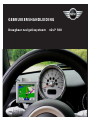 1
1
-
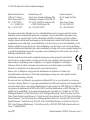 2
2
-
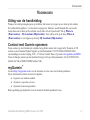 3
3
-
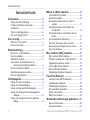 4
4
-
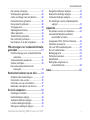 5
5
-
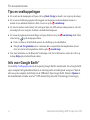 6
6
-
 7
7
-
 8
8
-
 9
9
-
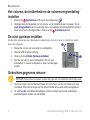 10
10
-
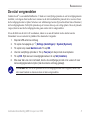 11
11
-
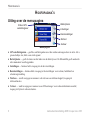 12
12
-
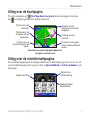 13
13
-
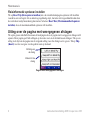 14
14
-
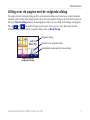 15
15
-
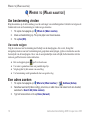 16
16
-
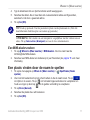 17
17
-
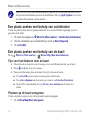 18
18
-
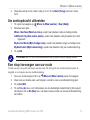 19
19
-
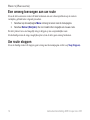 20
20
-
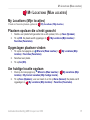 21
21
-
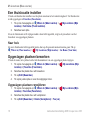 22
22
-
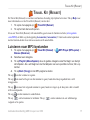 23
23
-
 24
24
-
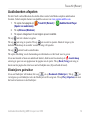 25
25
-
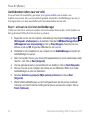 26
26
-
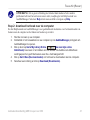 27
27
-
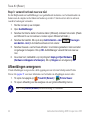 28
28
-
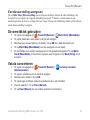 29
29
-
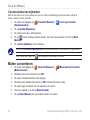 30
30
-
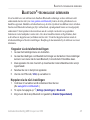 31
31
-
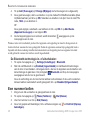 32
32
-
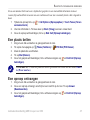 33
33
-
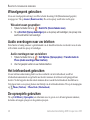 34
34
-
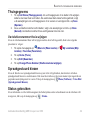 35
35
-
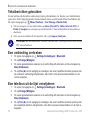 36
36
-
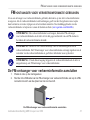 37
37
-
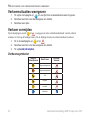 38
38
-
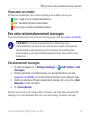 39
39
-
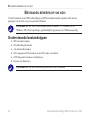 40
40
-
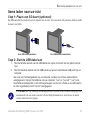 41
41
-
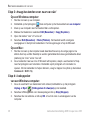 42
42
-
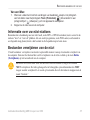 43
43
-
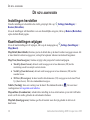 44
44
-
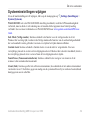 45
45
-
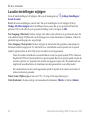 46
46
-
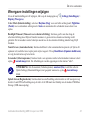 47
47
-
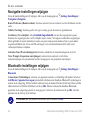 48
48
-
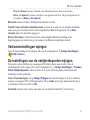 49
49
-
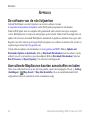 50
50
-
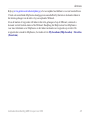 51
51
-
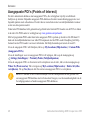 52
52
-
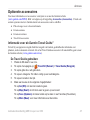 53
53
-
 54
54
-
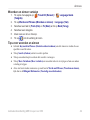 55
55
-
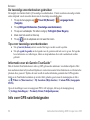 56
56
-
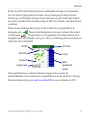 57
57
-
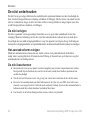 58
58
-
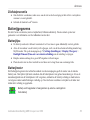 59
59
-
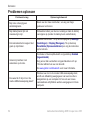 60
60
-
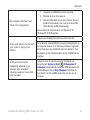 61
61
-
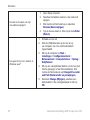 62
62
-
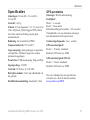 63
63
-
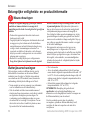 64
64
-
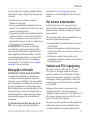 65
65
-
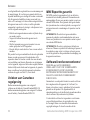 66
66
-
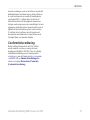 67
67
-
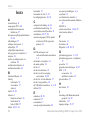 68
68
-
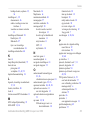 69
69
-
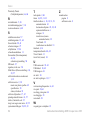 70
70
-
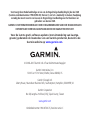 71
71
-
 72
72
Garmin nuvi 360 GPS,OEM,MINI R56,NA Handleiding
- Type
- Handleiding
- Deze handleiding is ook geschikt voor
Gerelateerde artikelen
-
Garmin nuvi 350 GPS,OEM Honda Access,Canada Handleiding
-
Garmin nüvi® 370 Handleiding
-
Garmin nüvi® 670 Handleiding
-
Garmin nüvi® 760 for Volvo Cars Handleiding
-
Garmin Suzuki nuvi 760 Handleiding
-
Garmin BMW Portable Plus 710 de handleiding
-
Garmin nüvi® 765T, Europe, Volvo Handleiding
-
Garmin nuvi 360 GPS/Install,OEM,BMW3,LHD,NA Handleiding
-
Garmin Nüvi 650 Handleiding
-
Garmin nuvi 200W Referentie gids